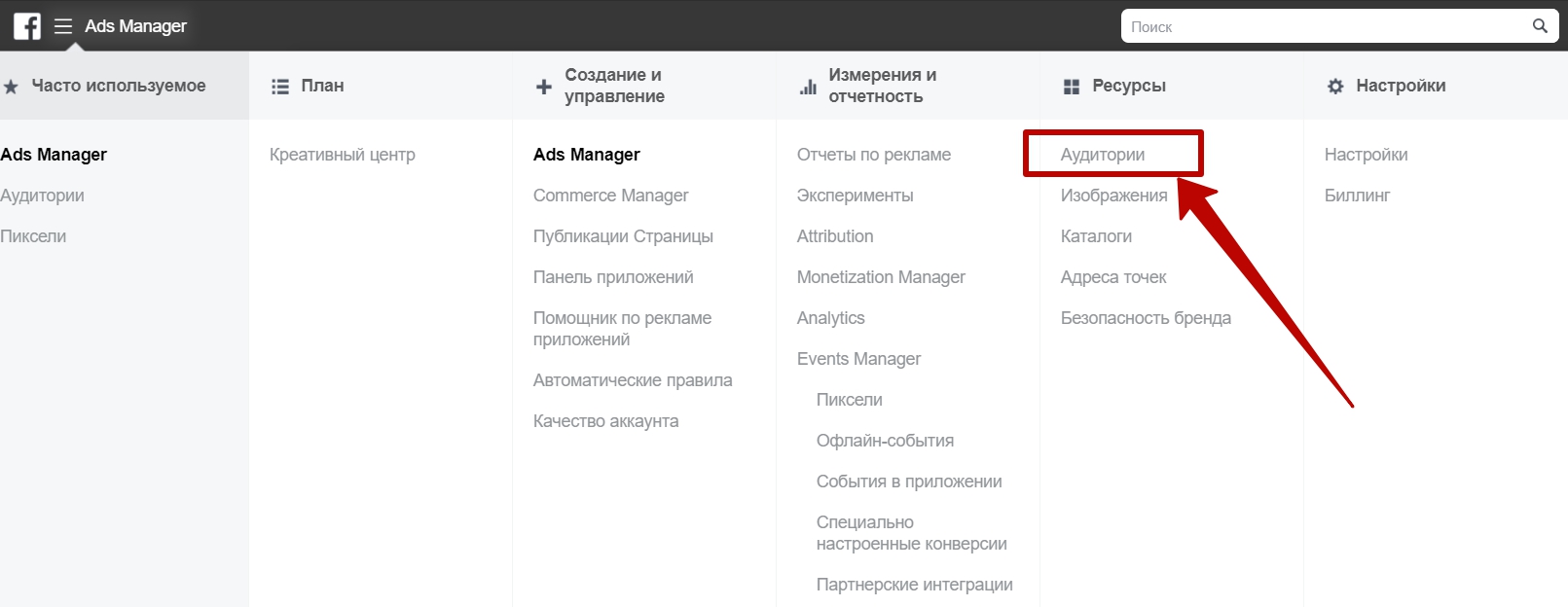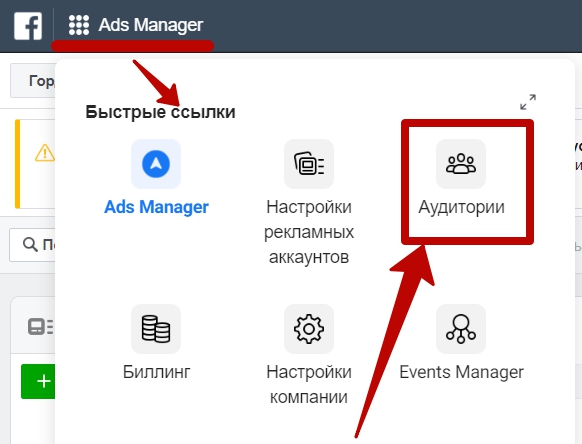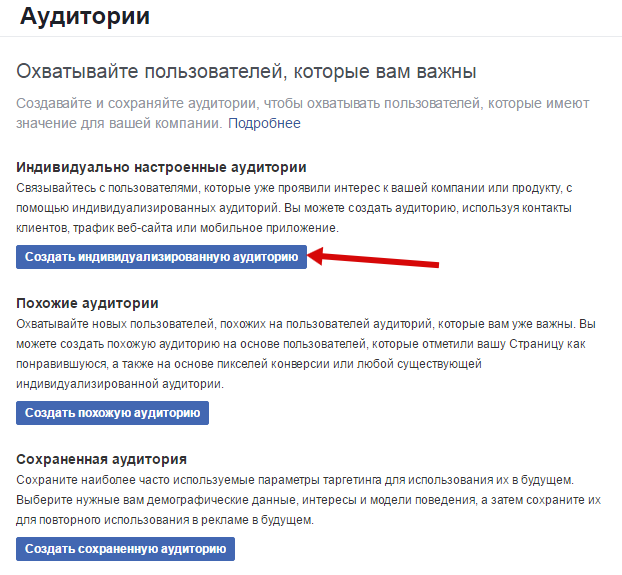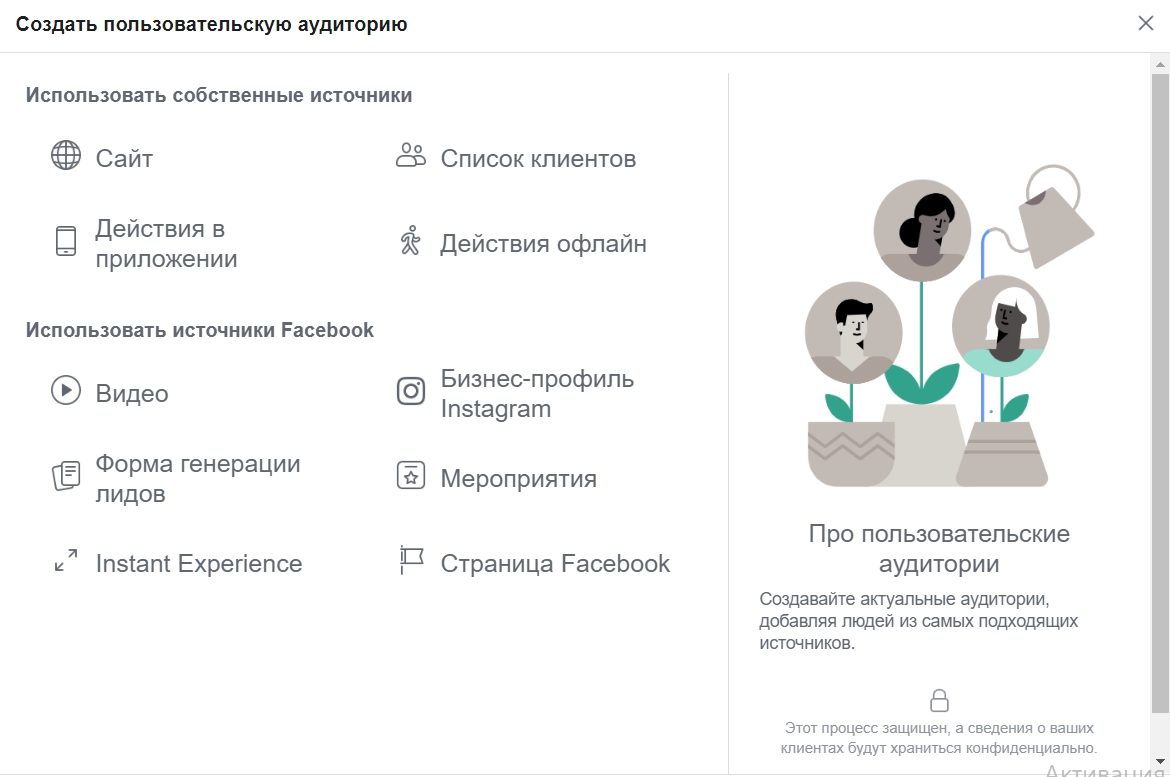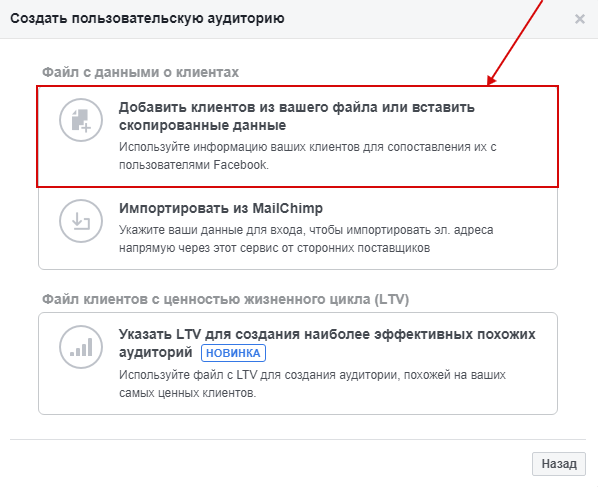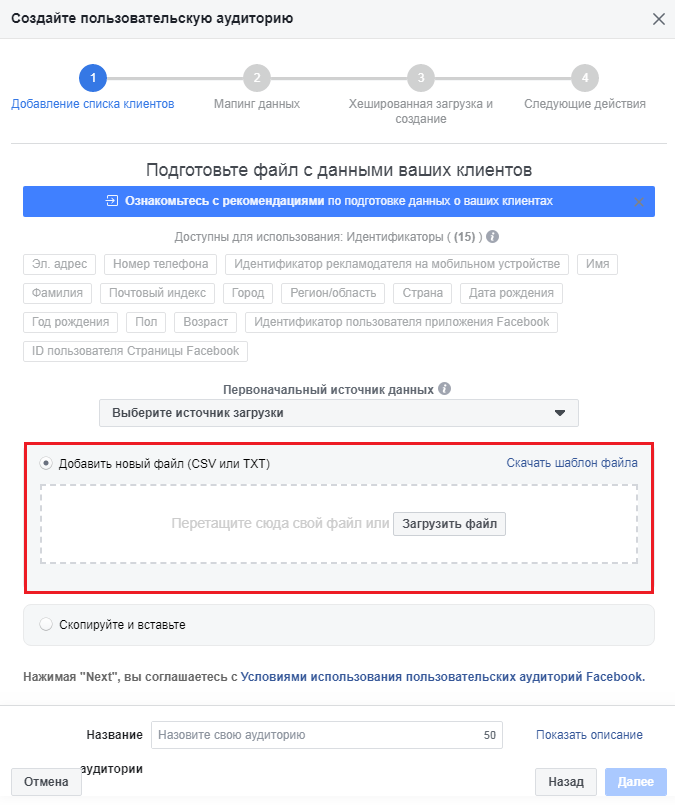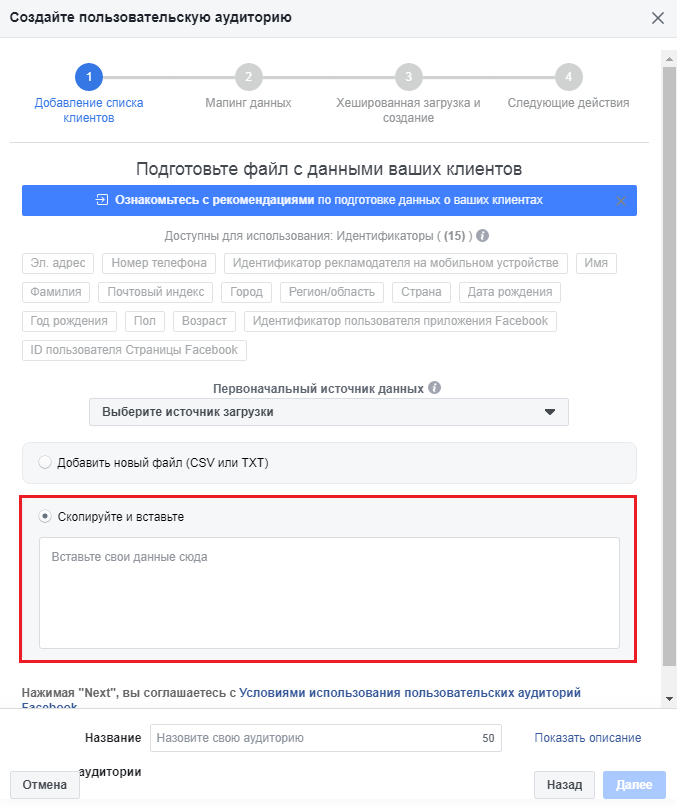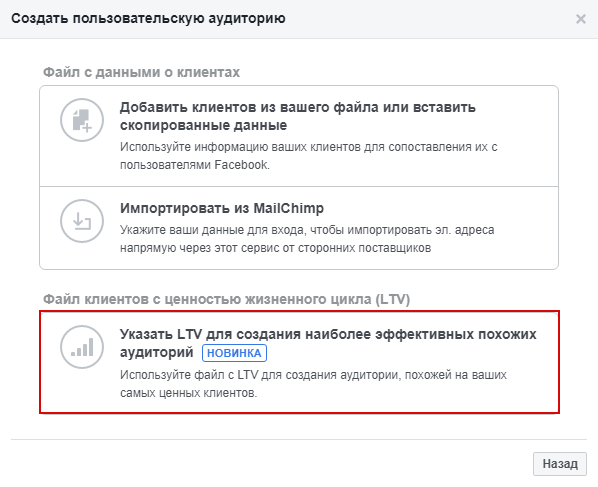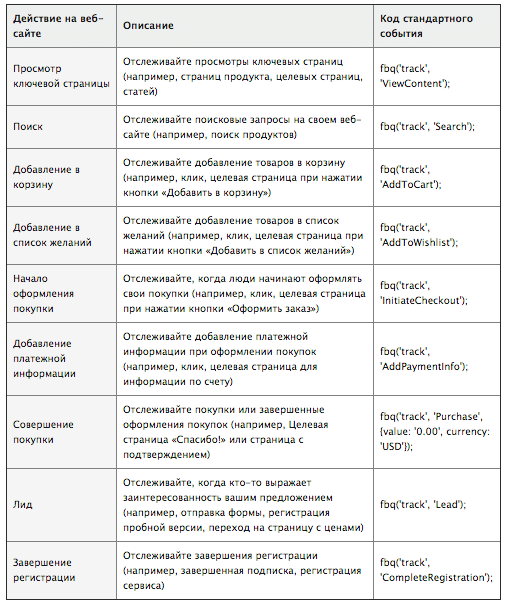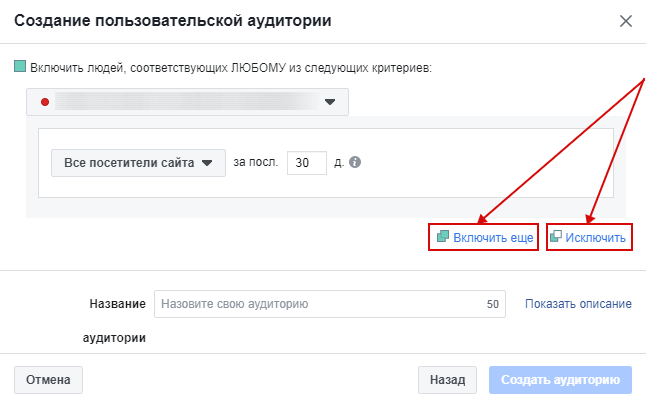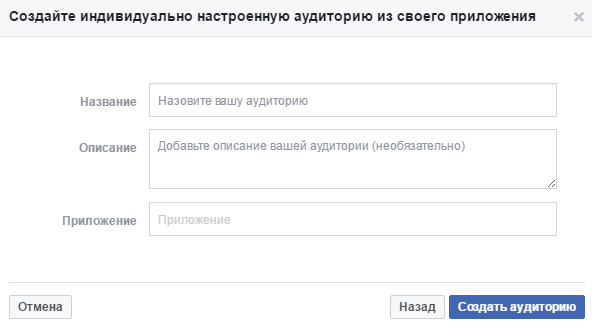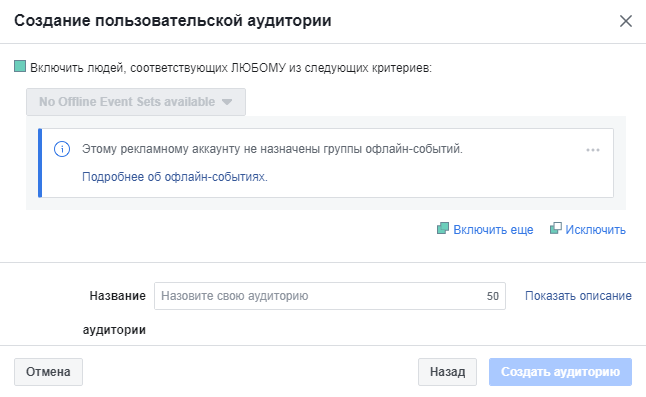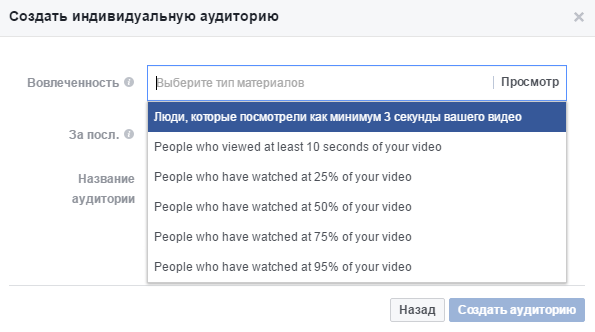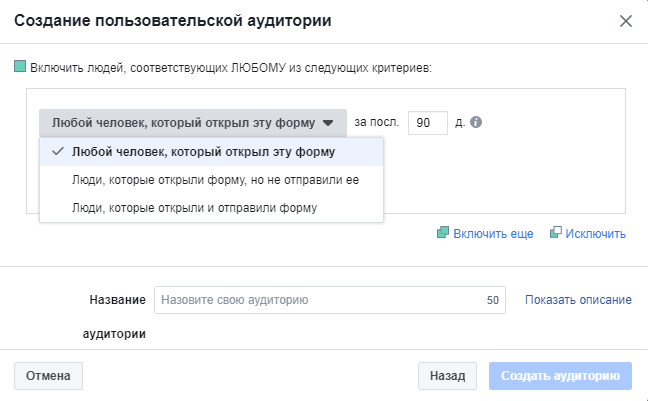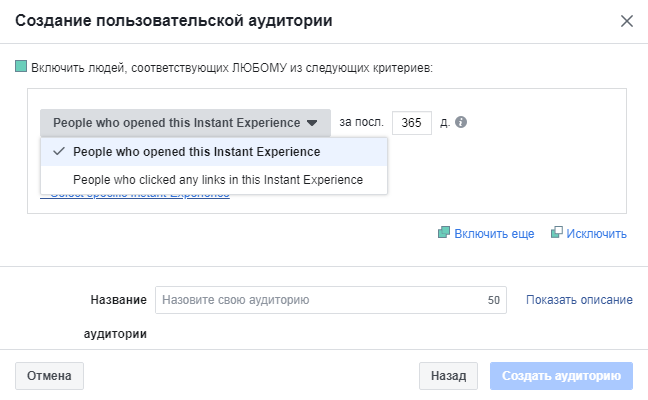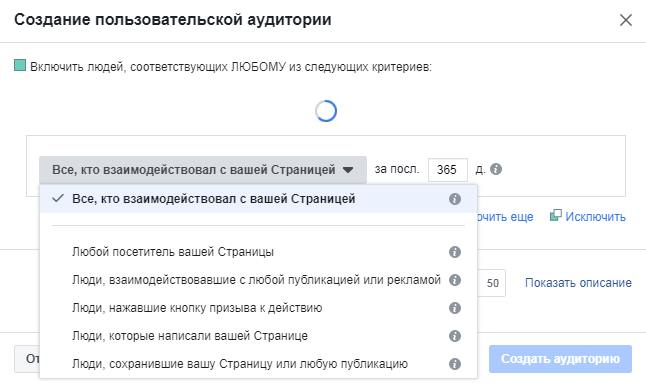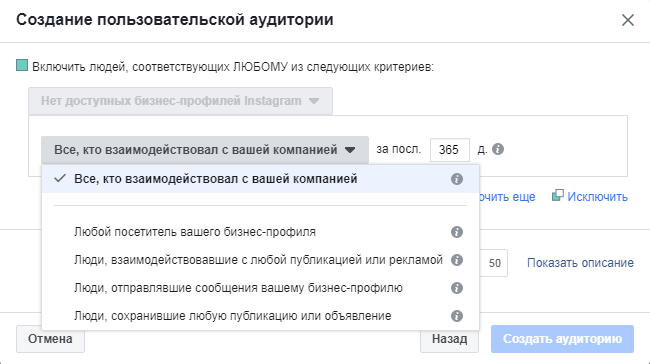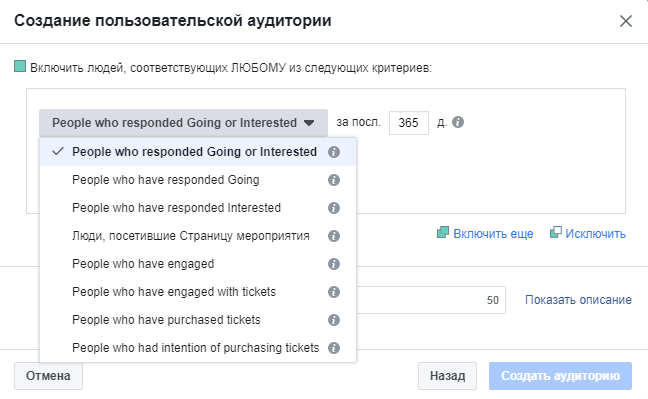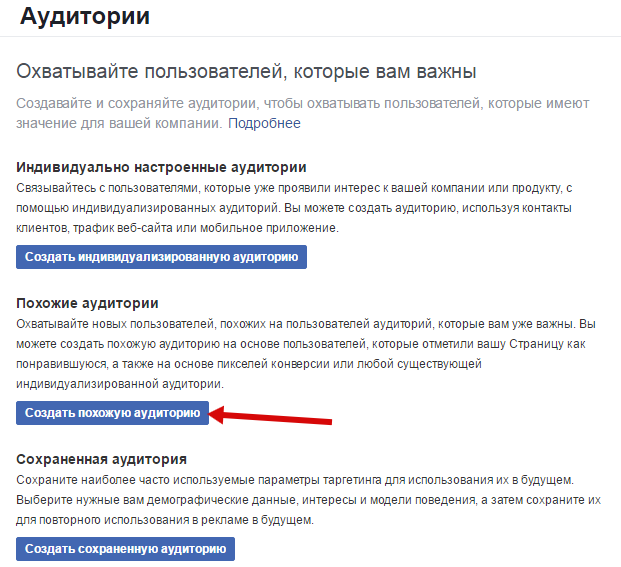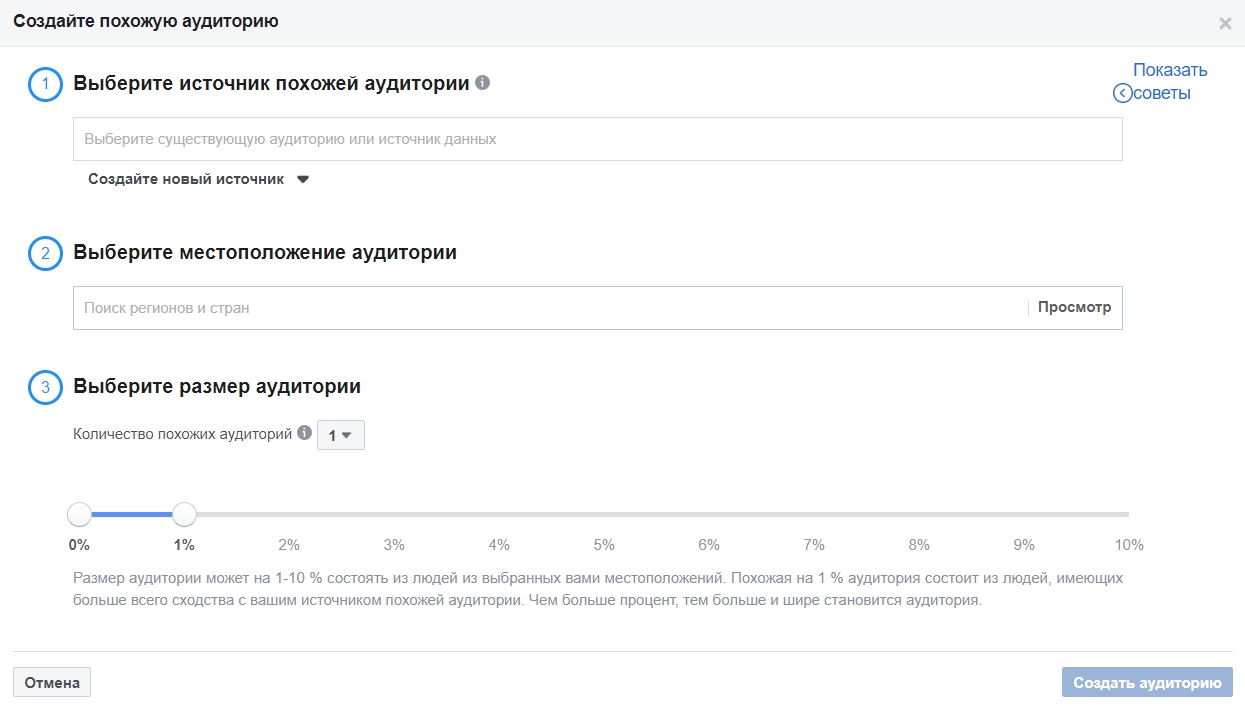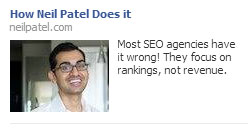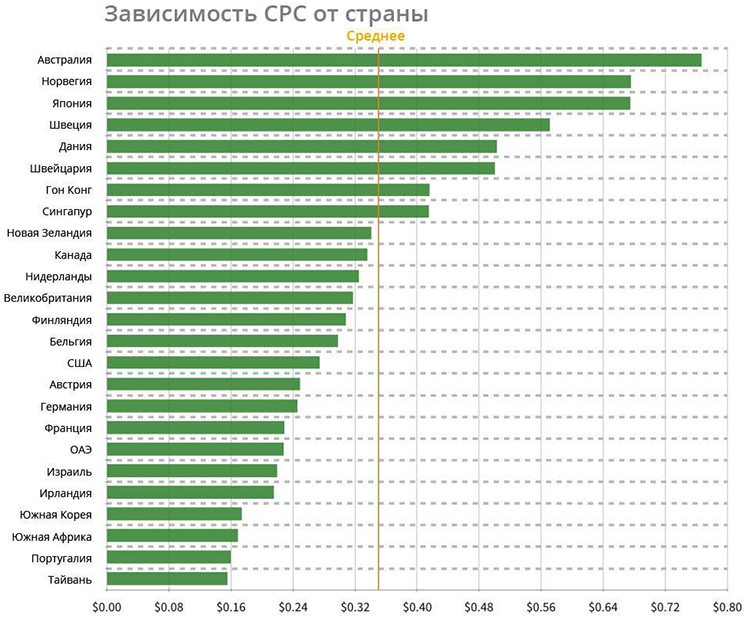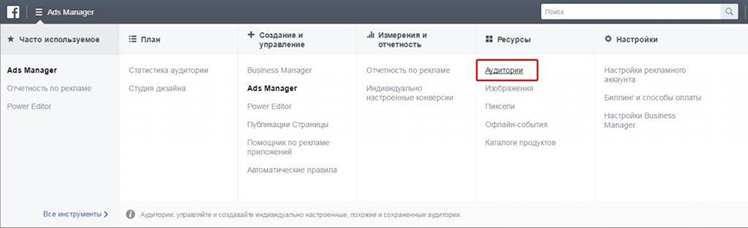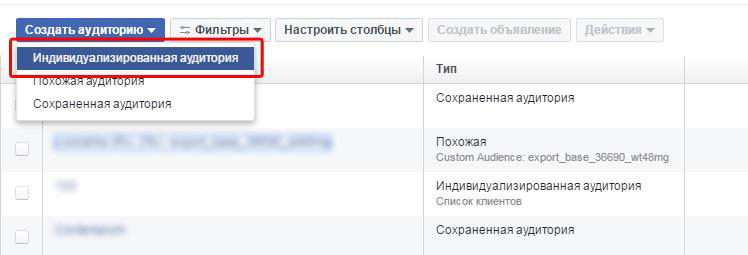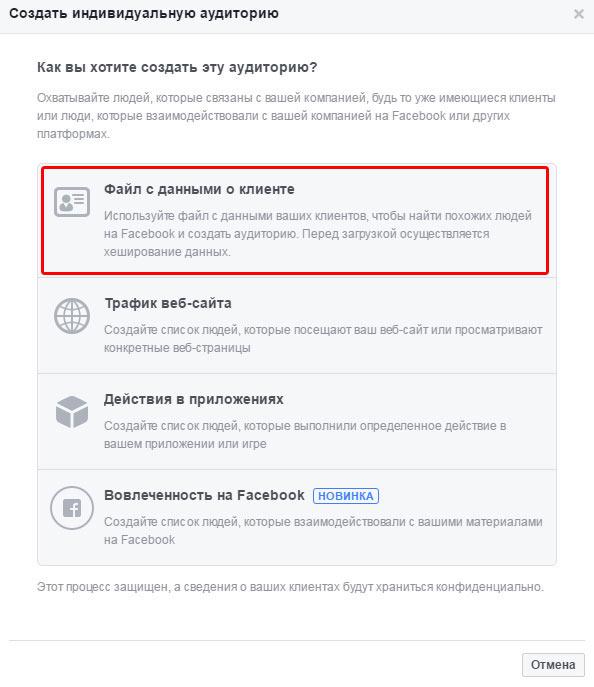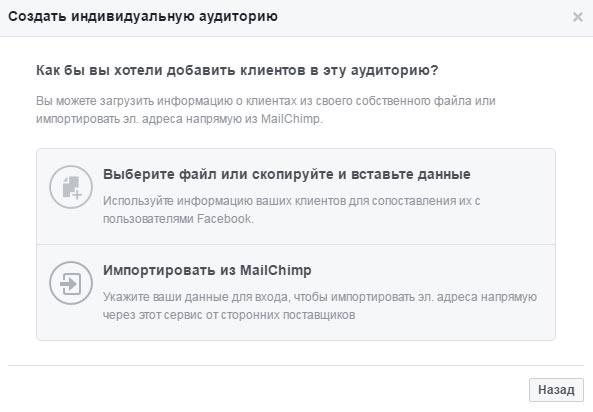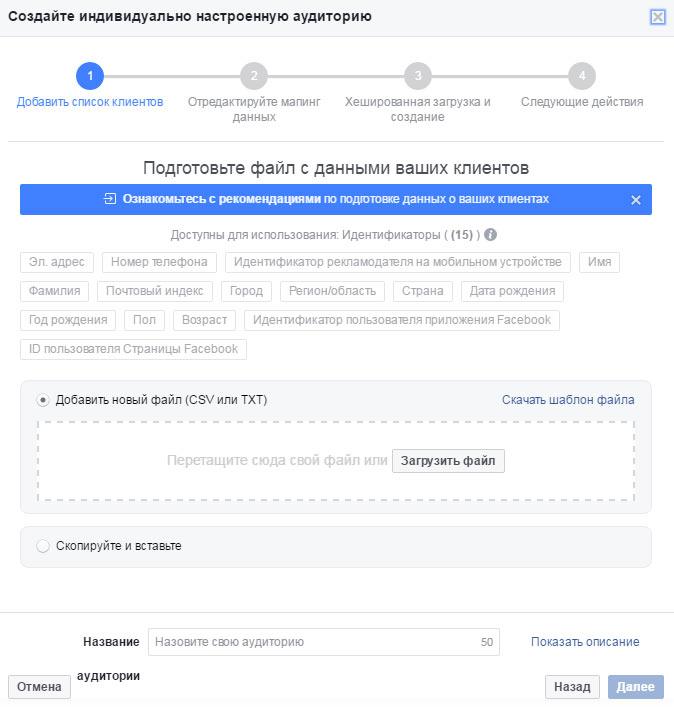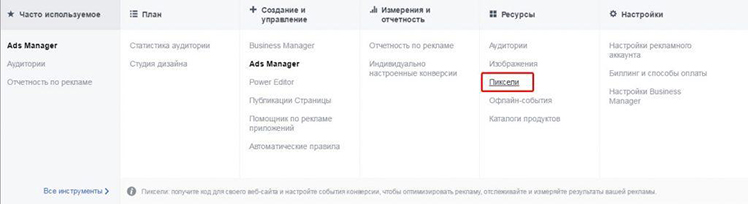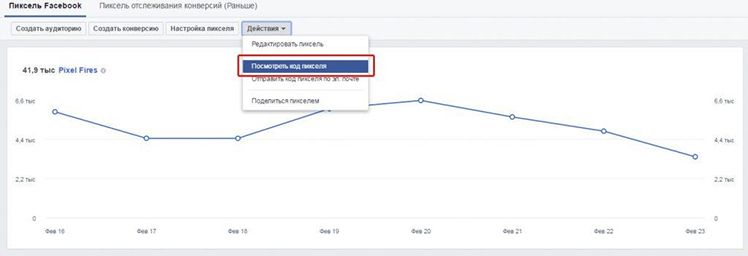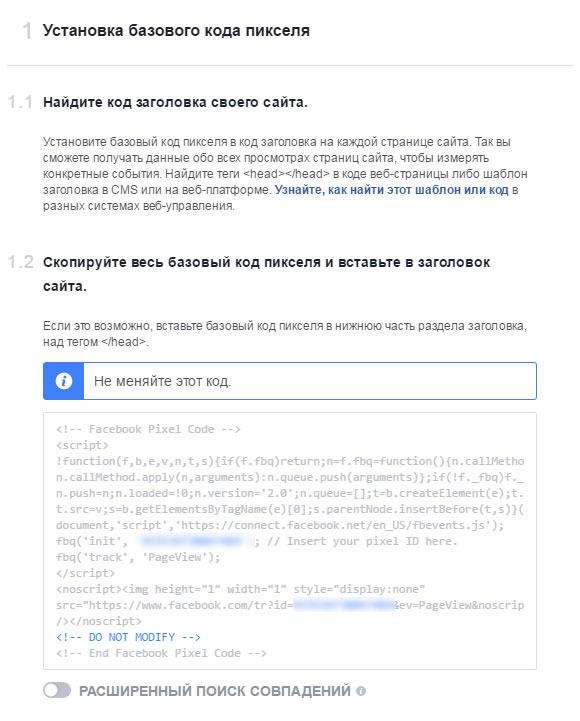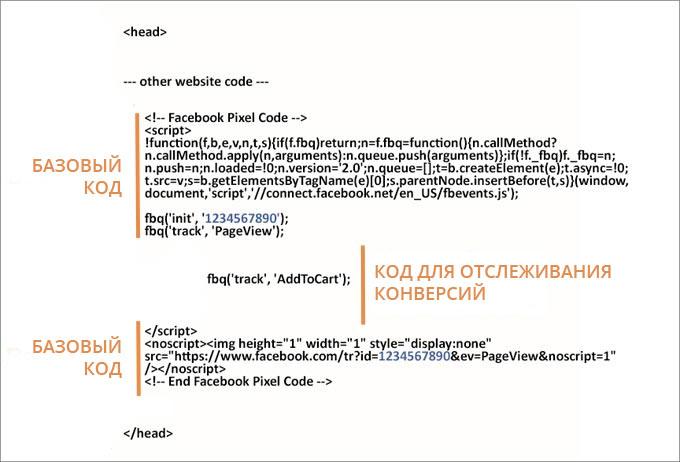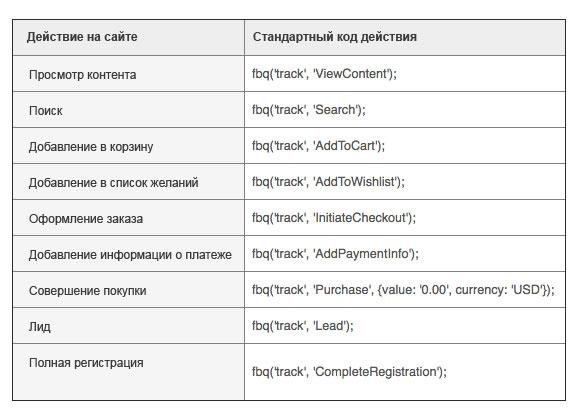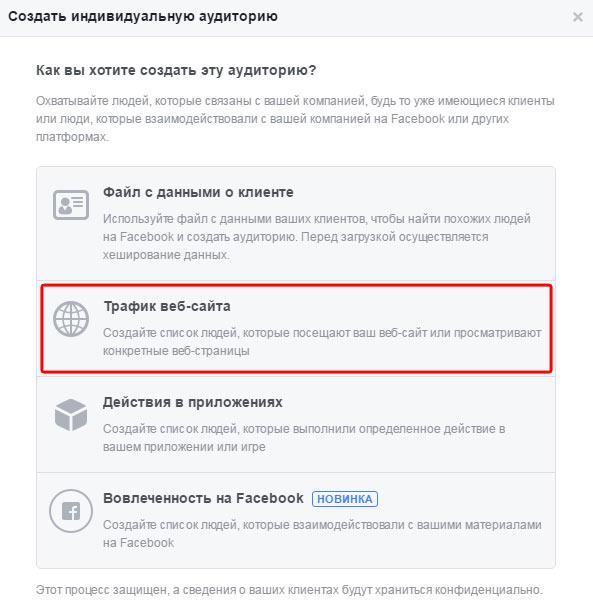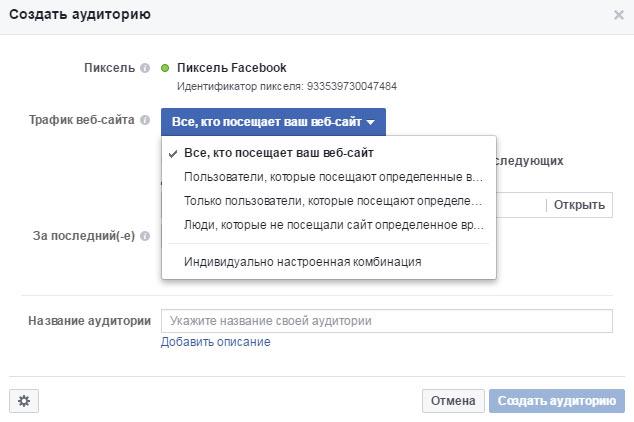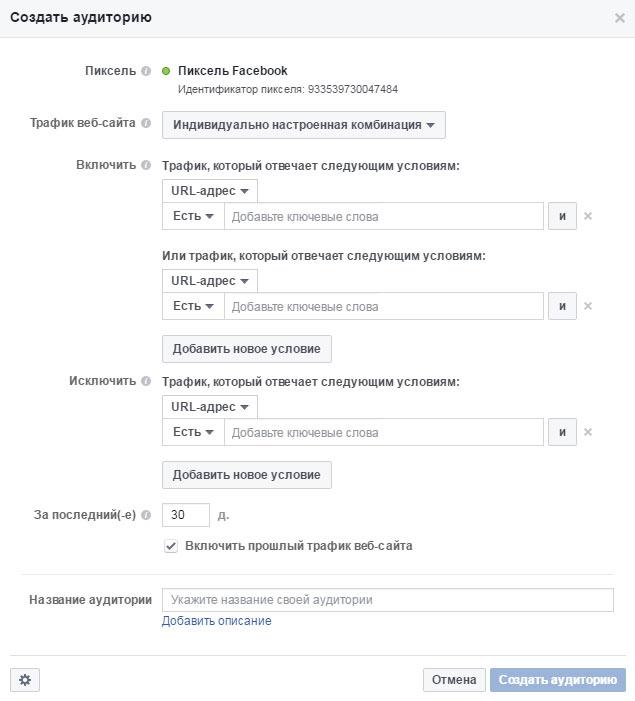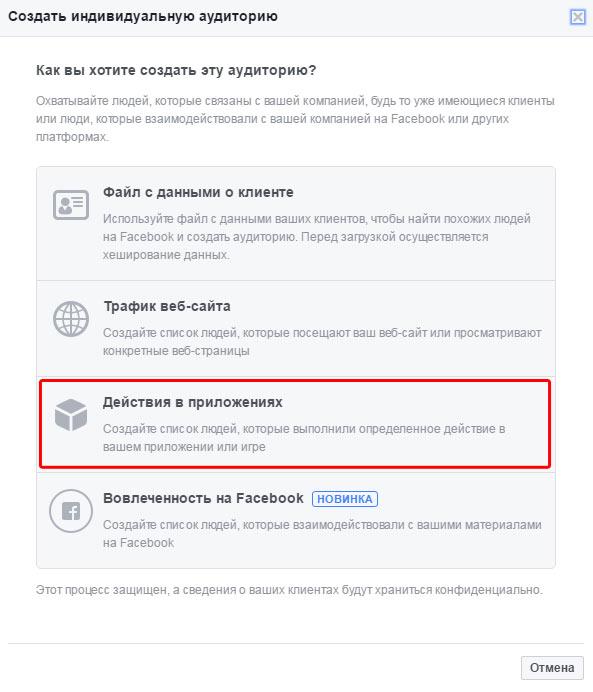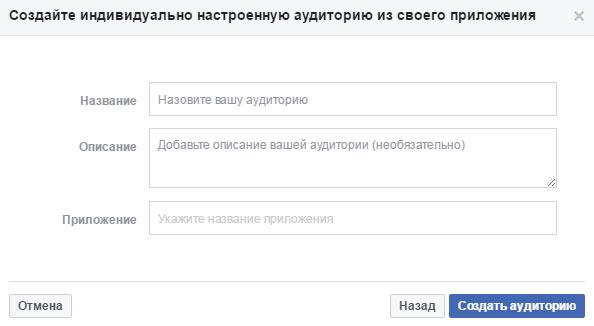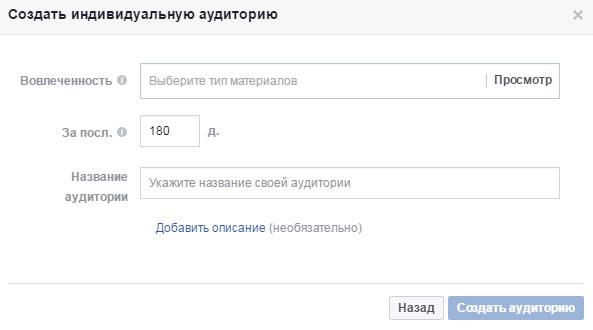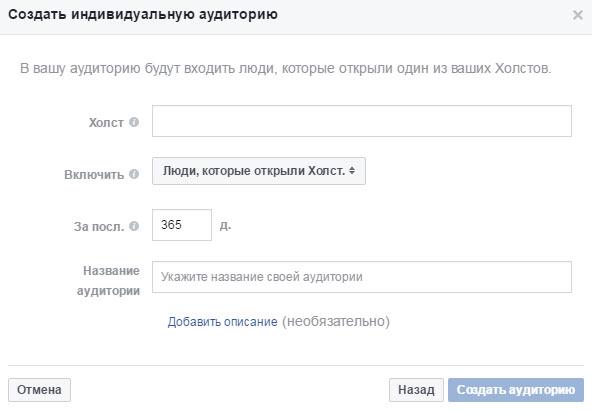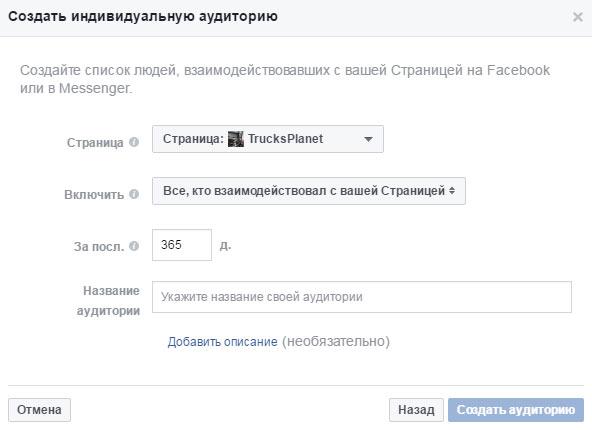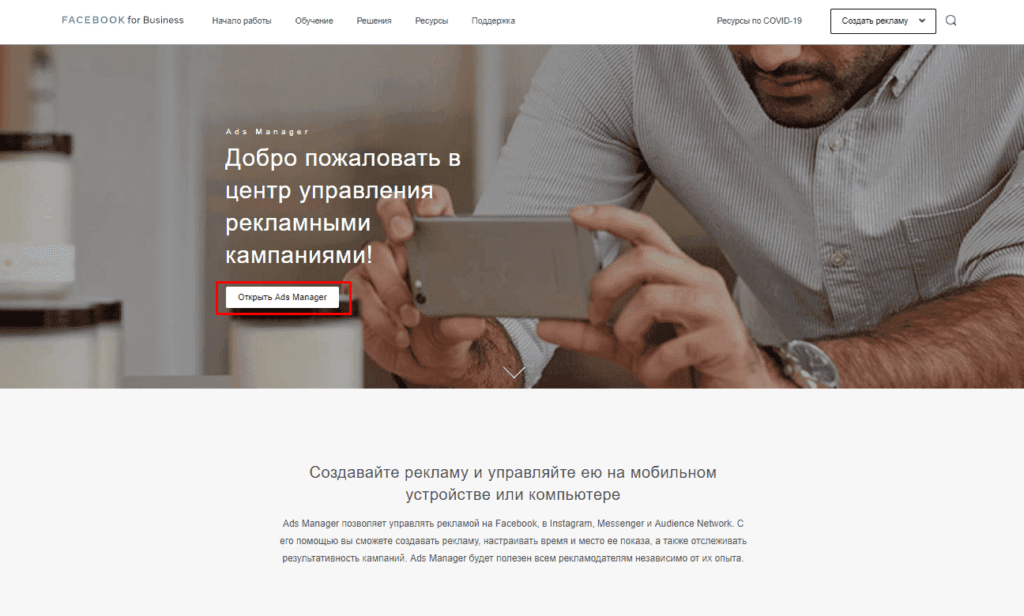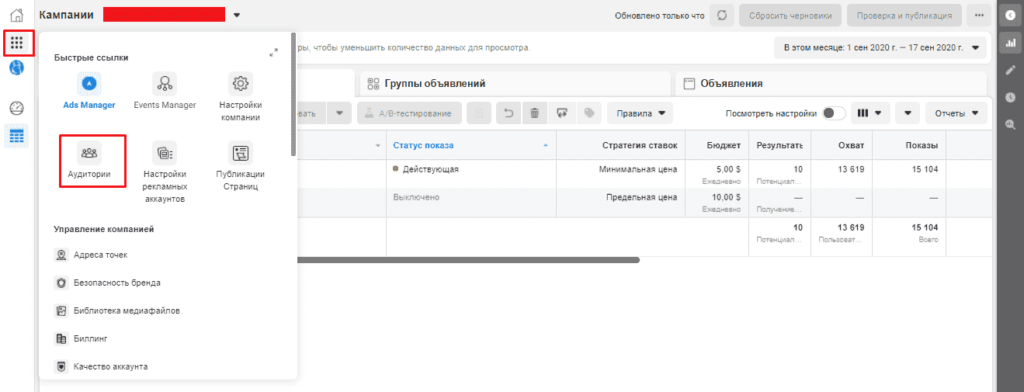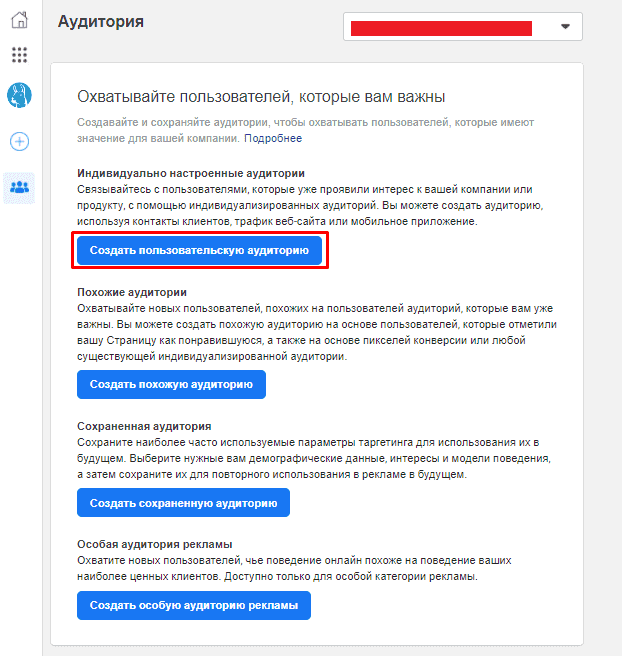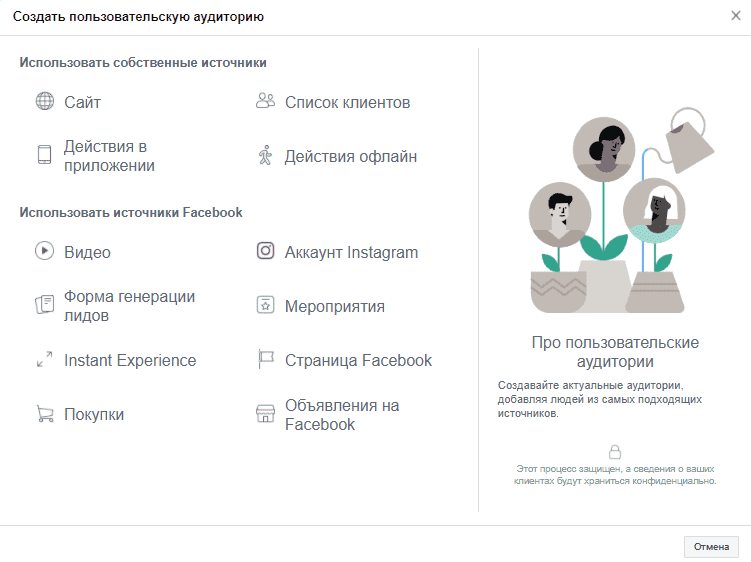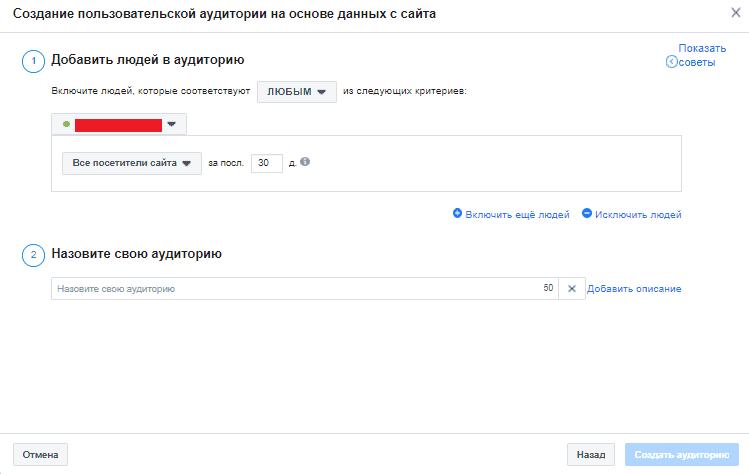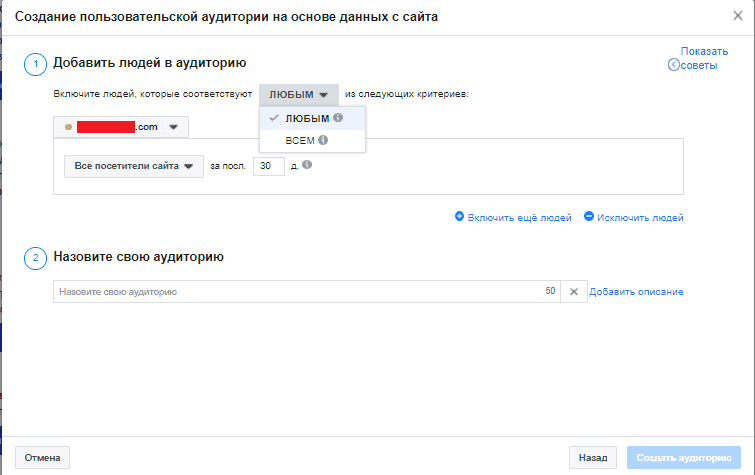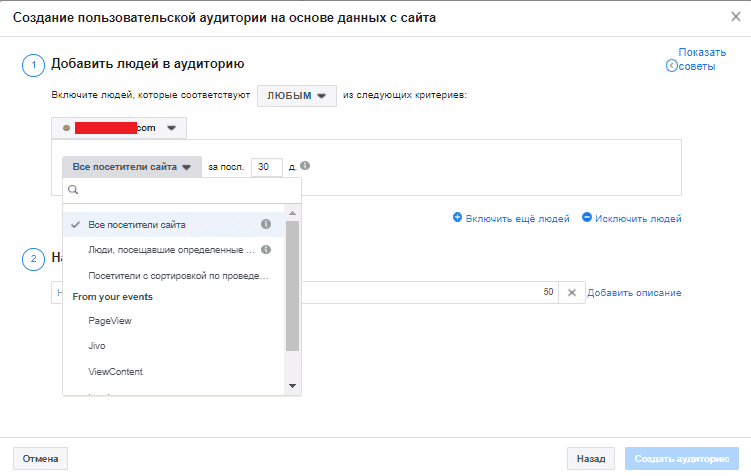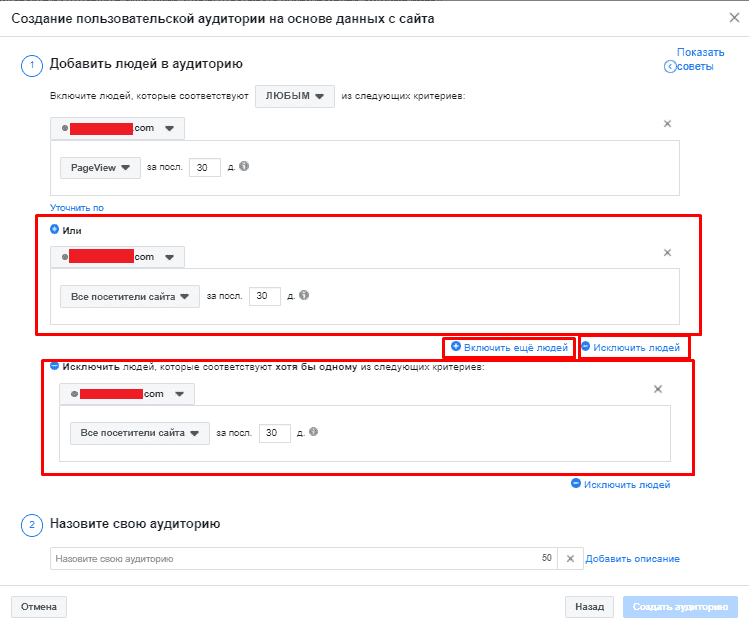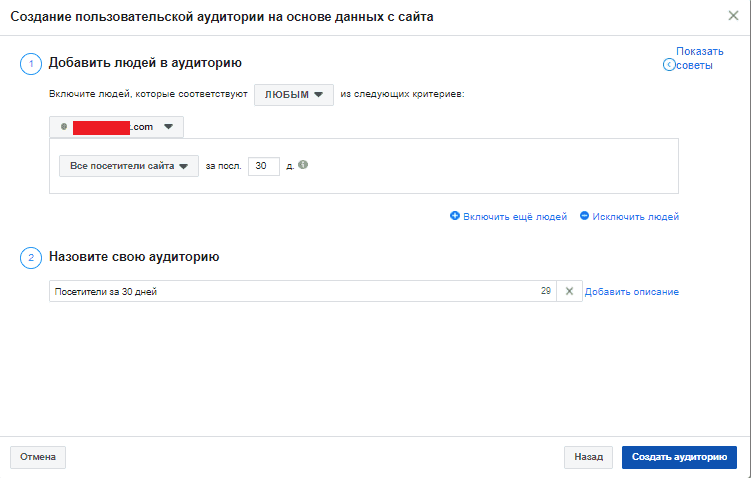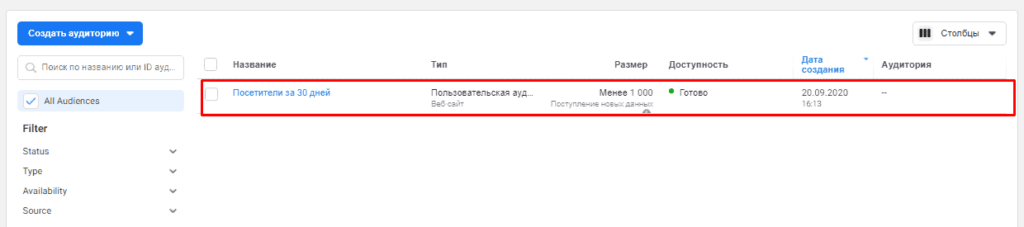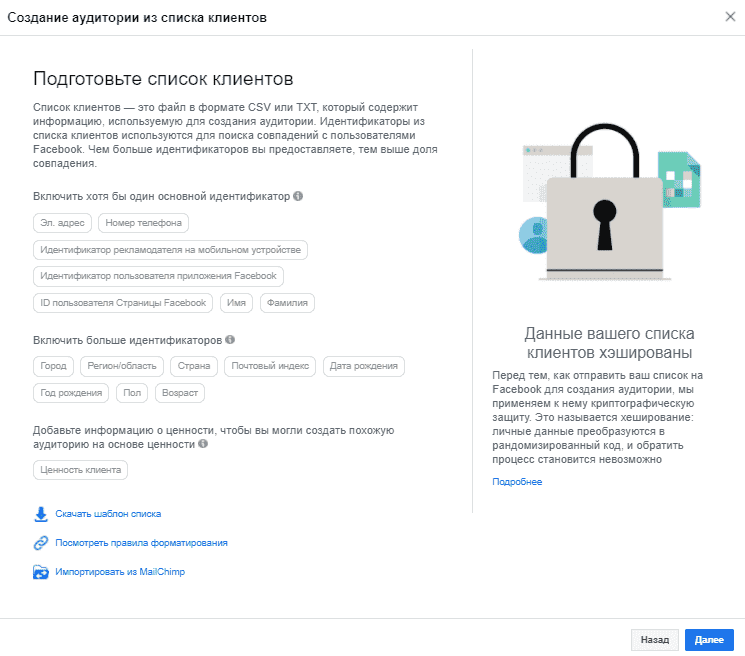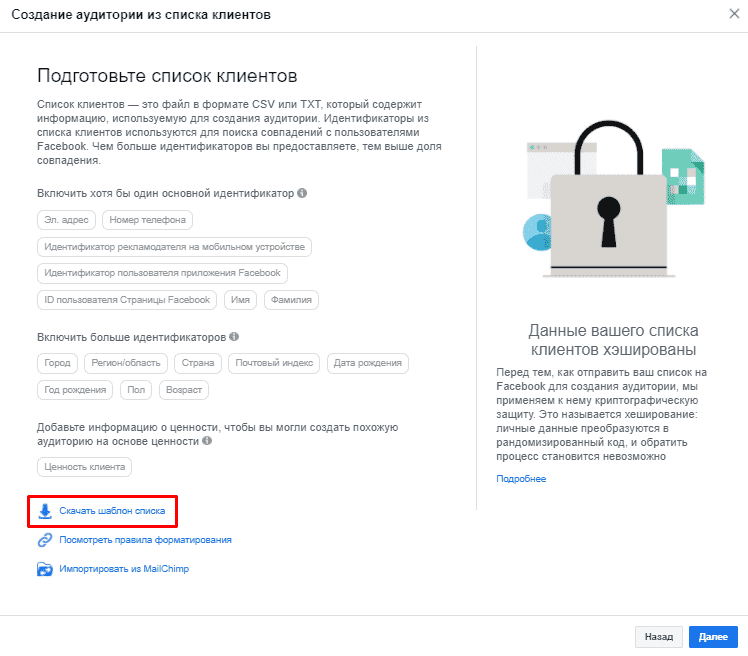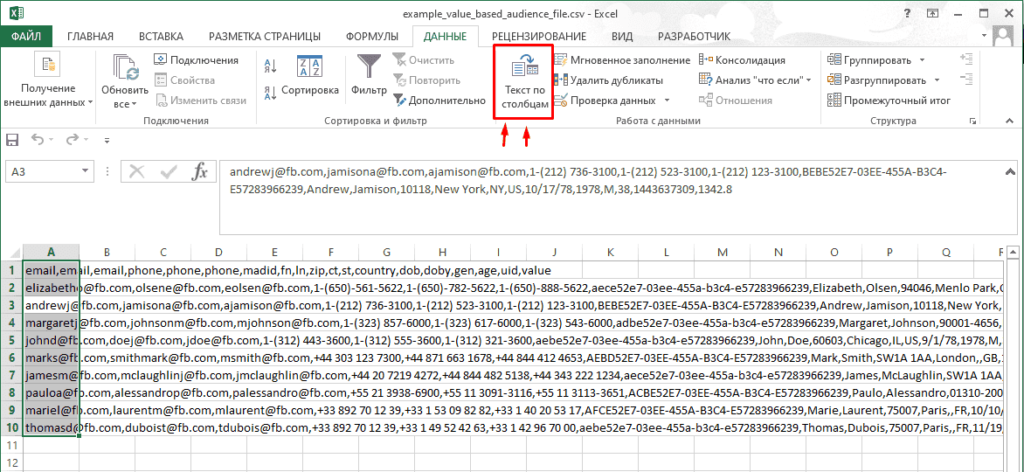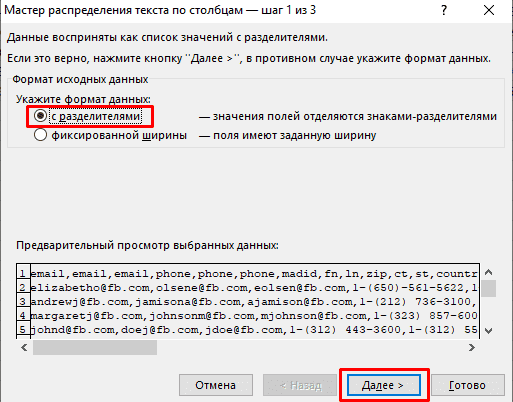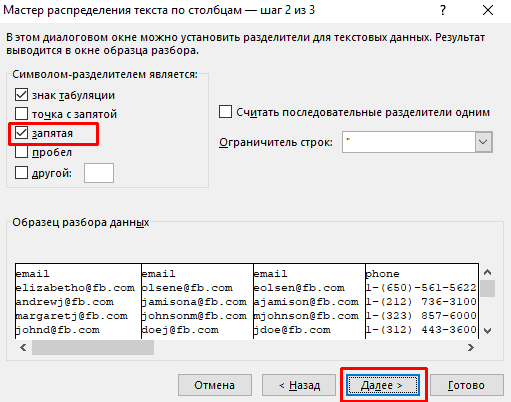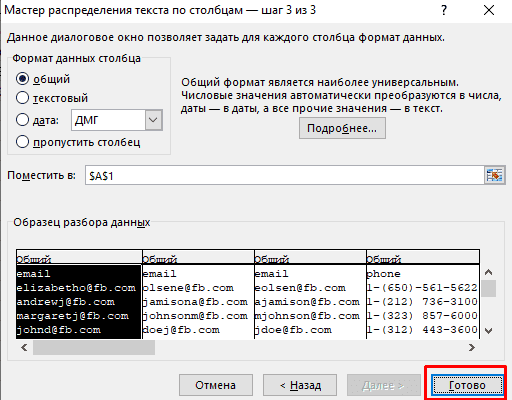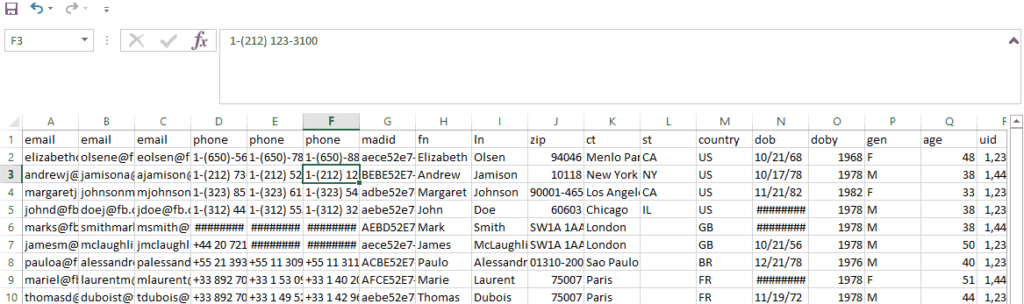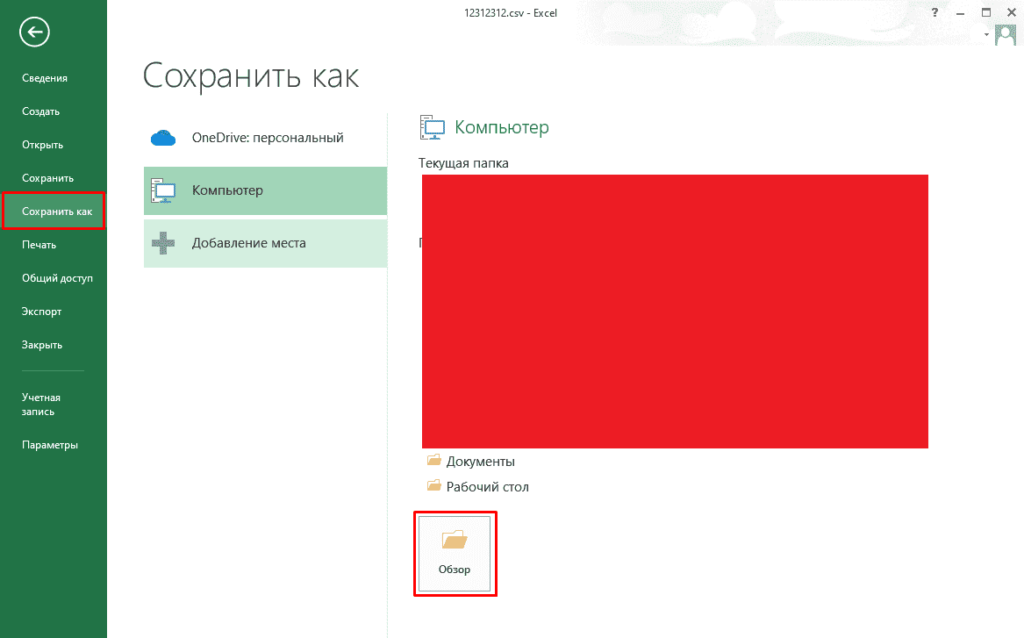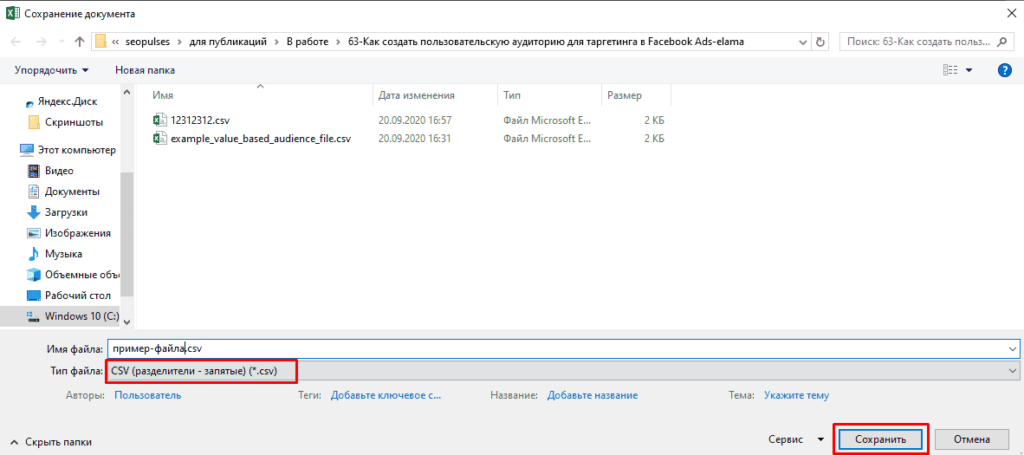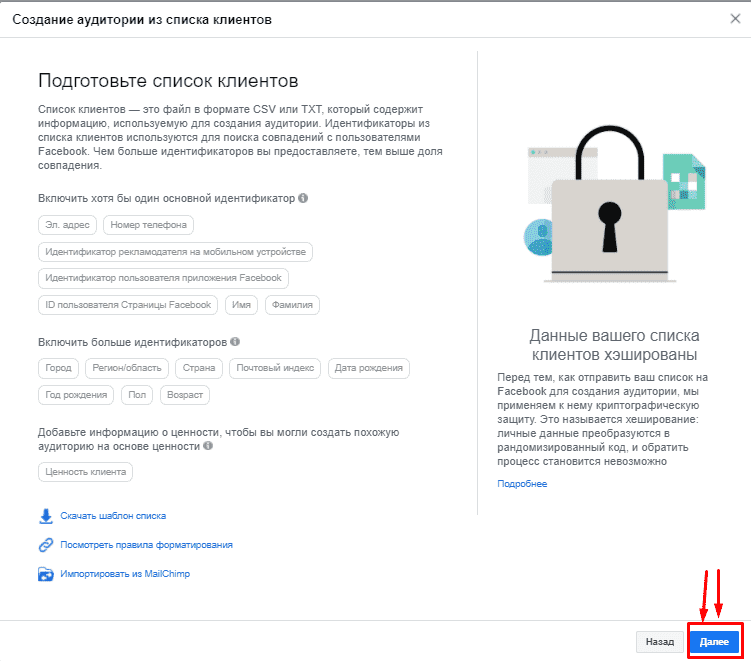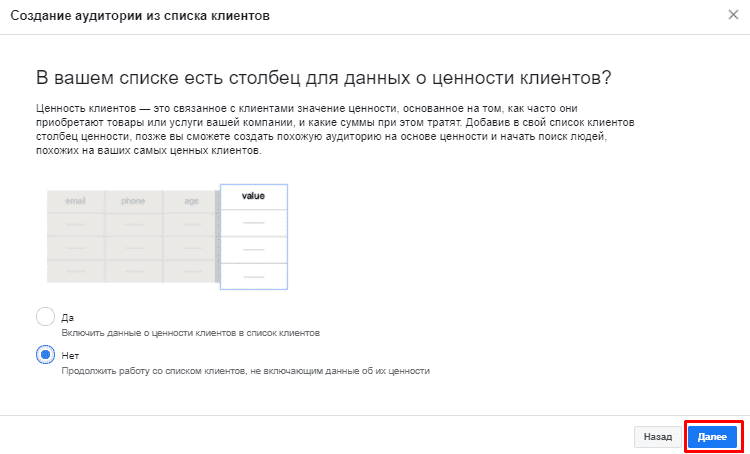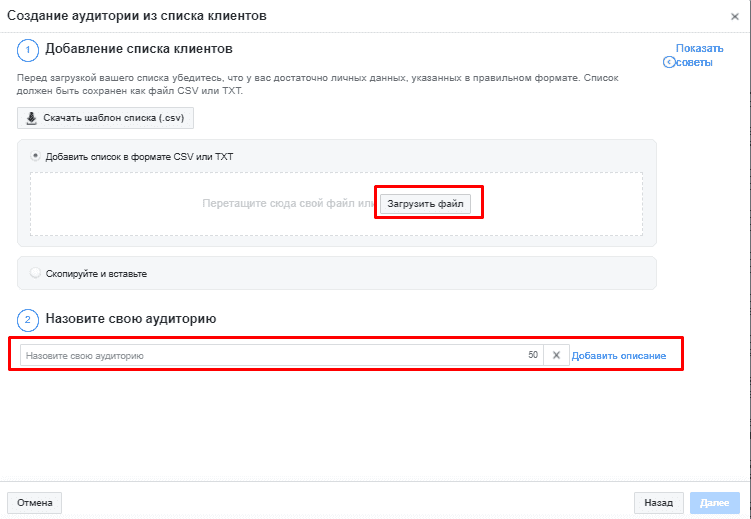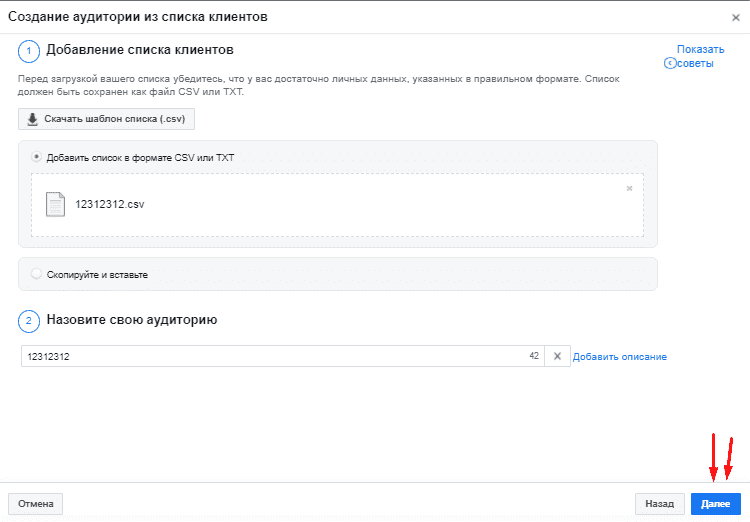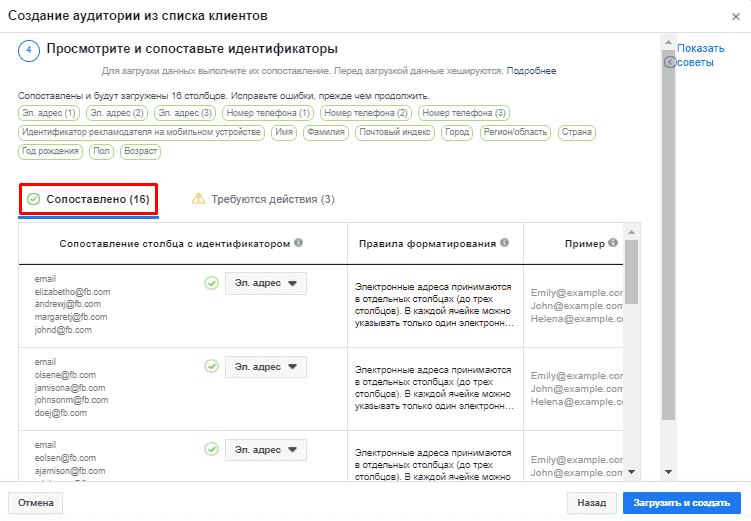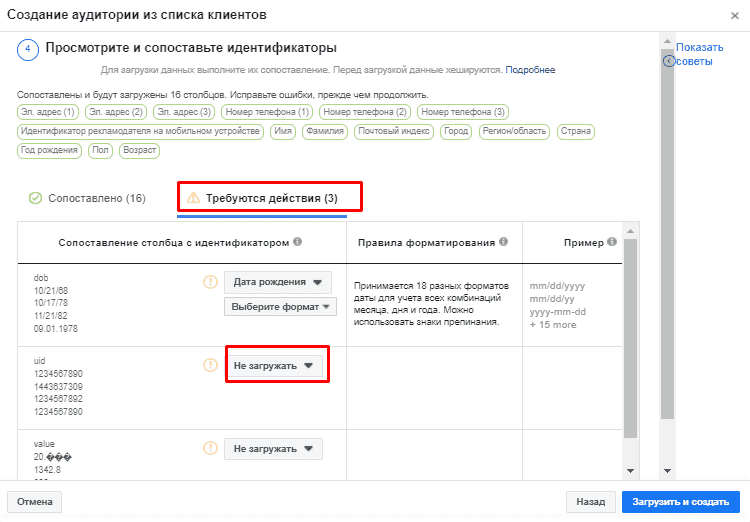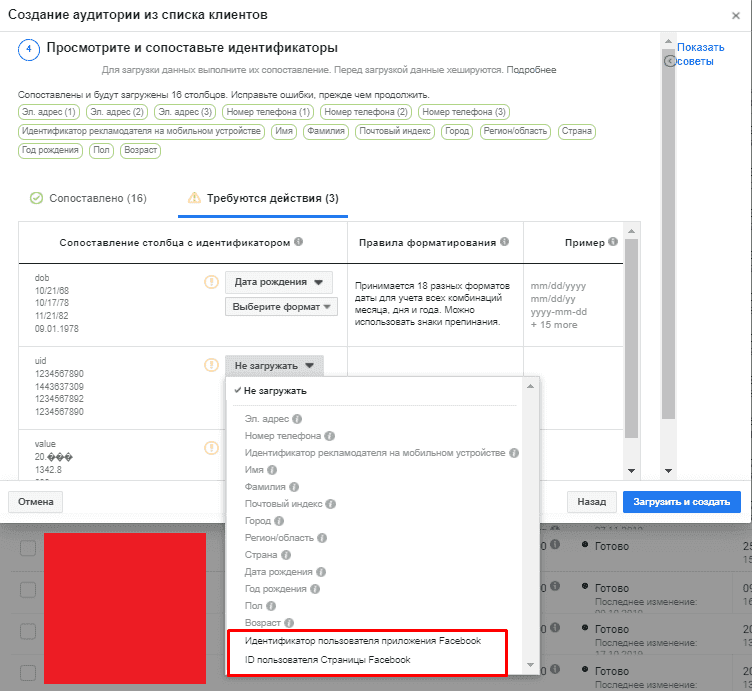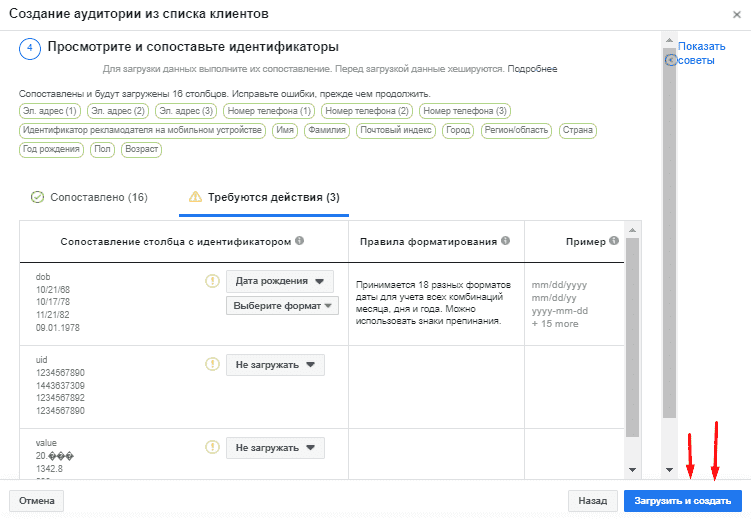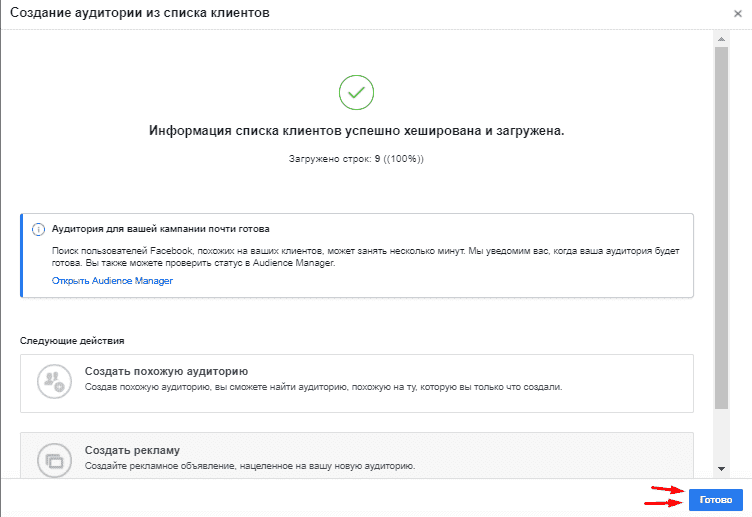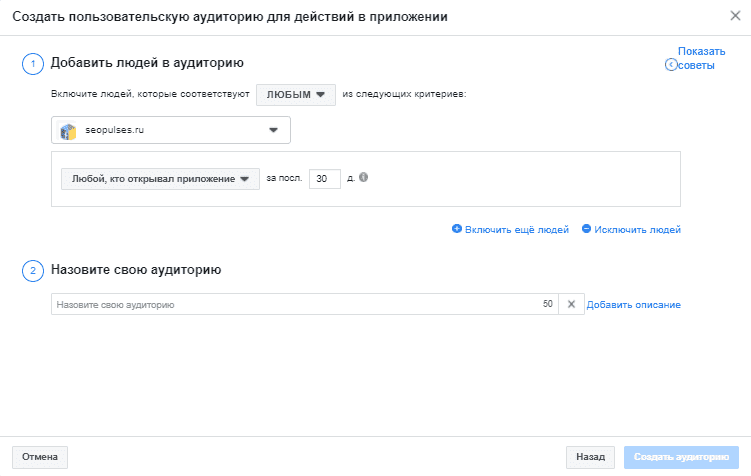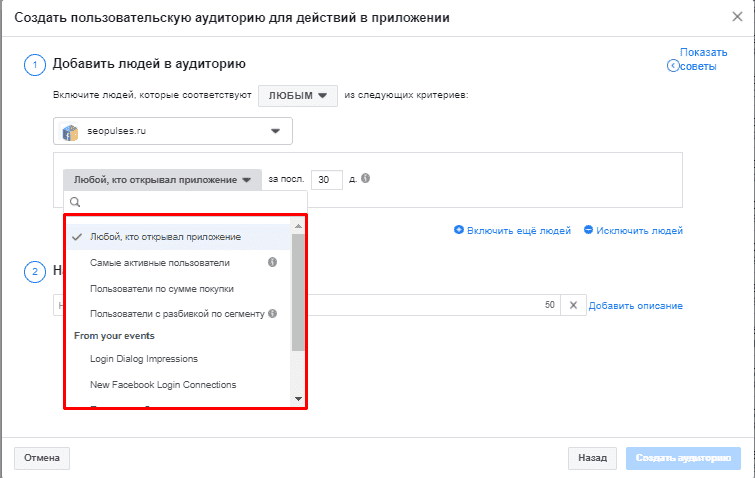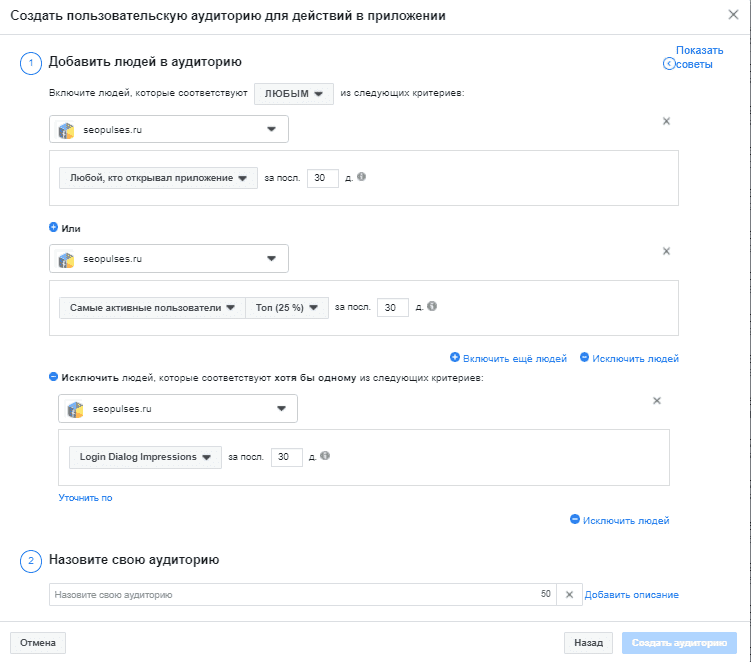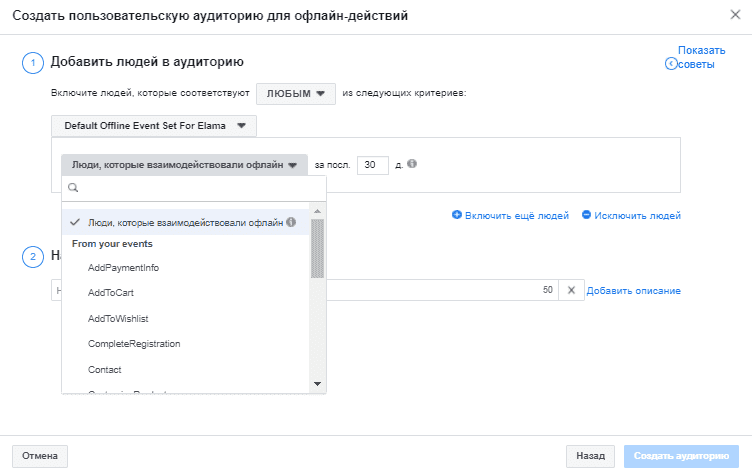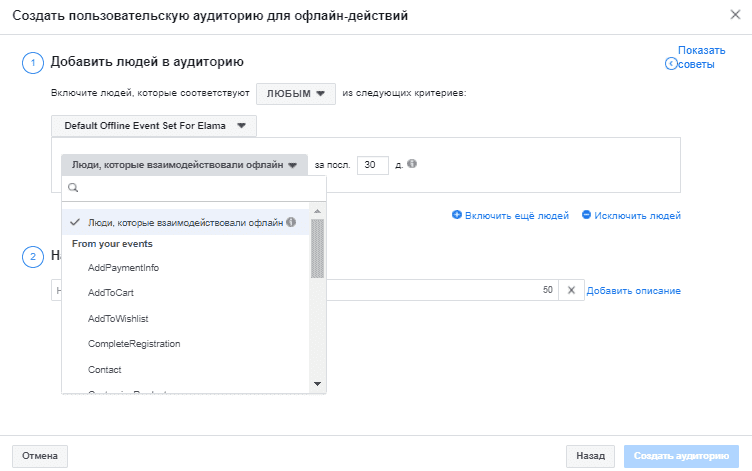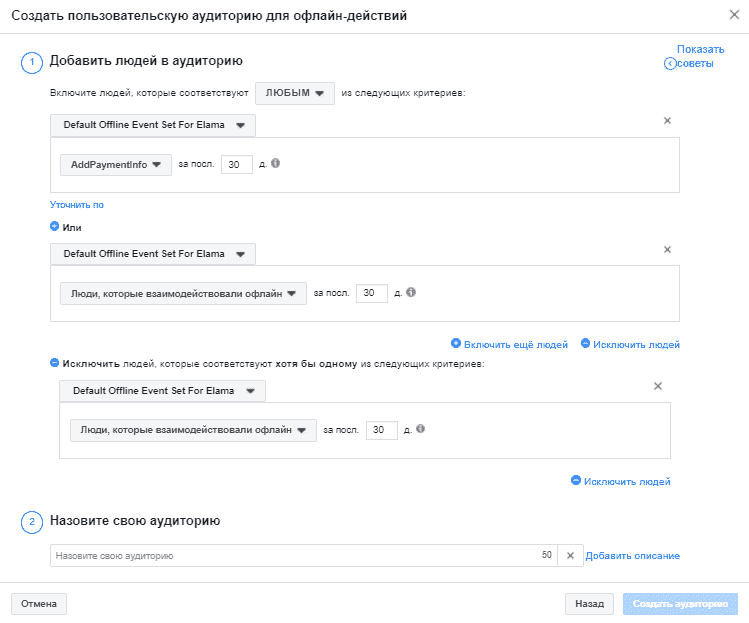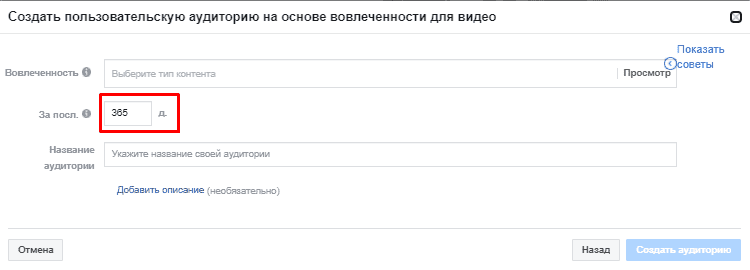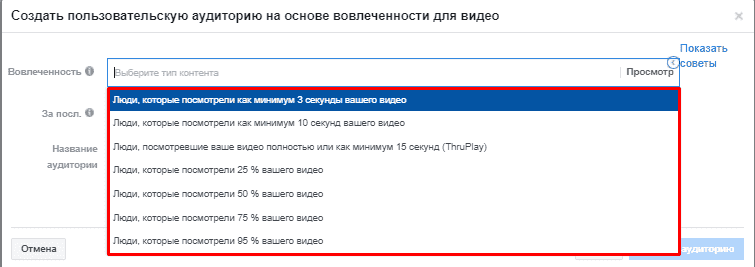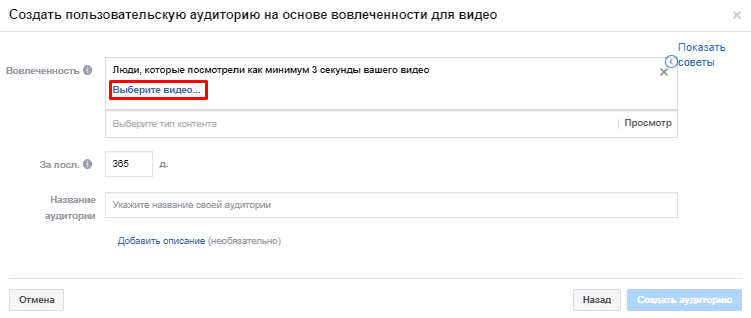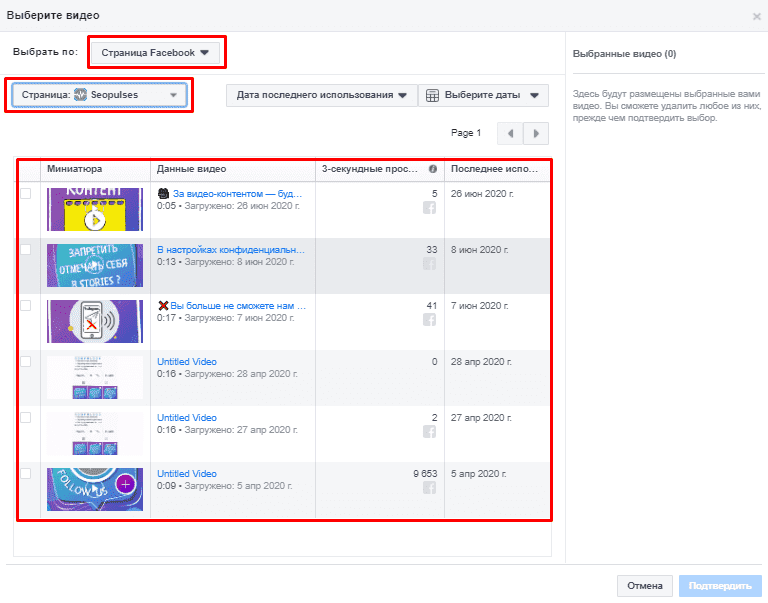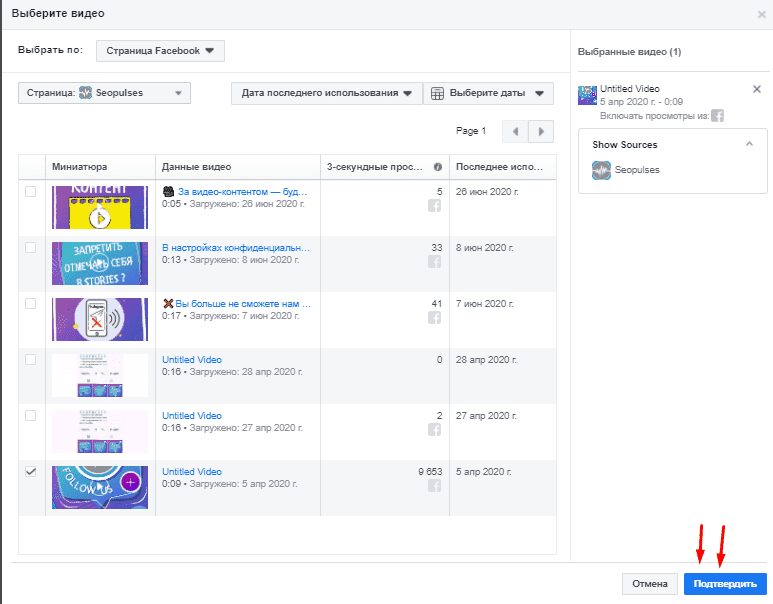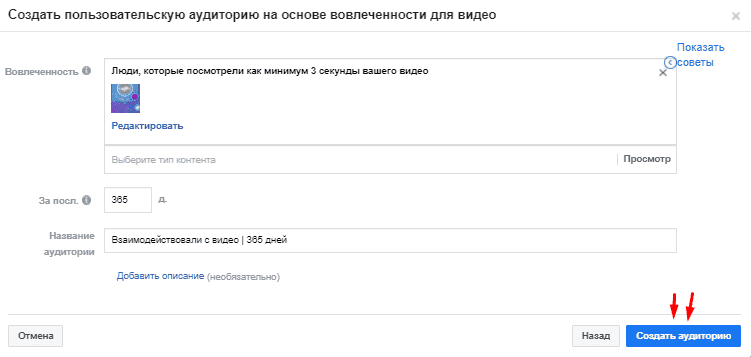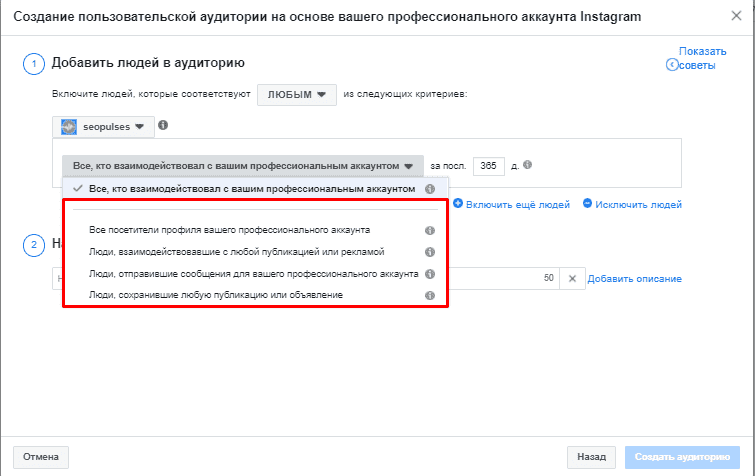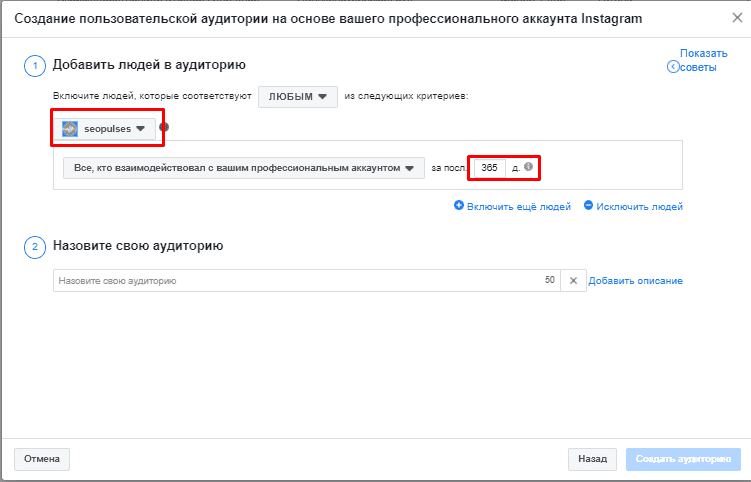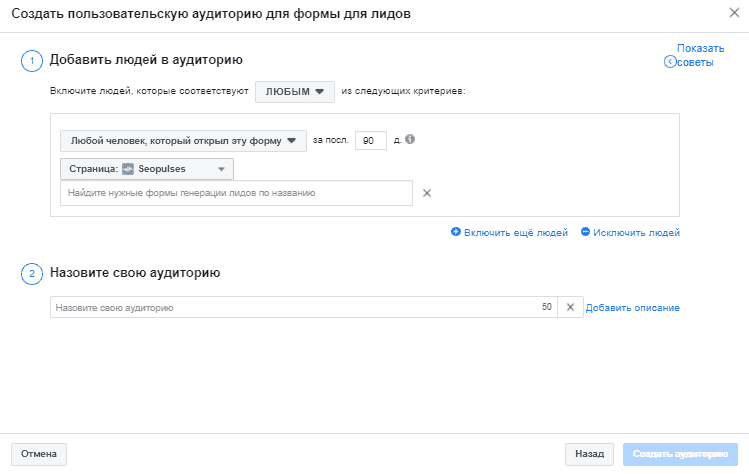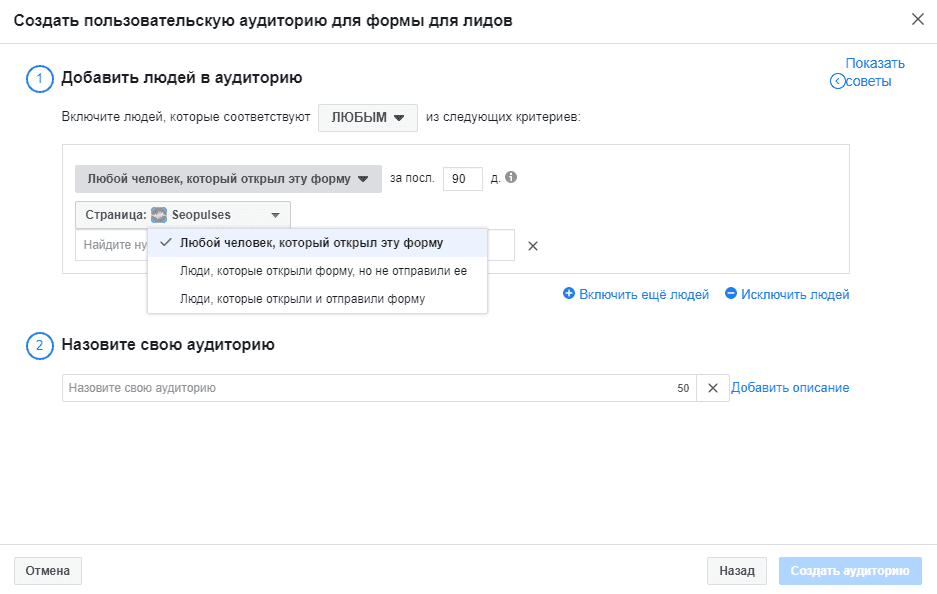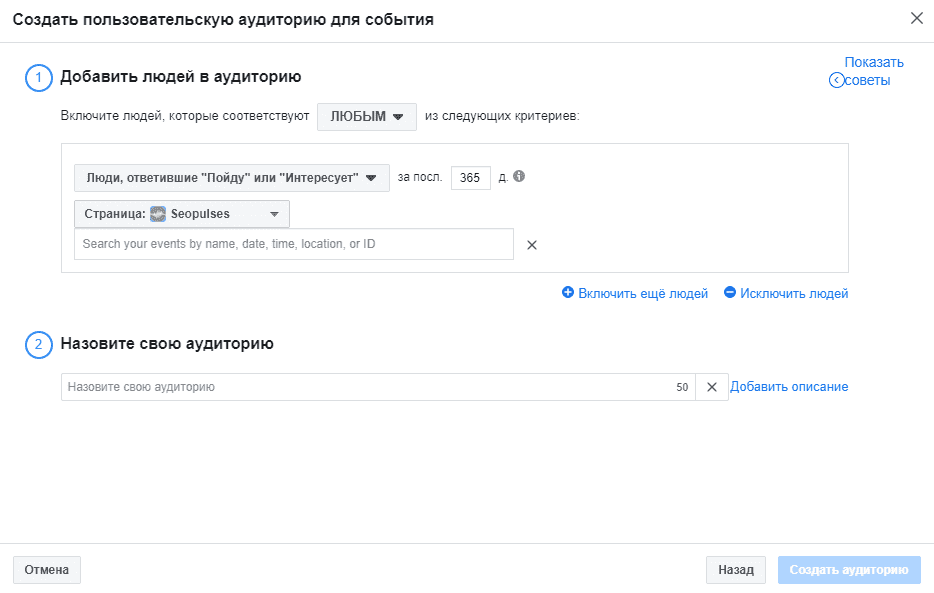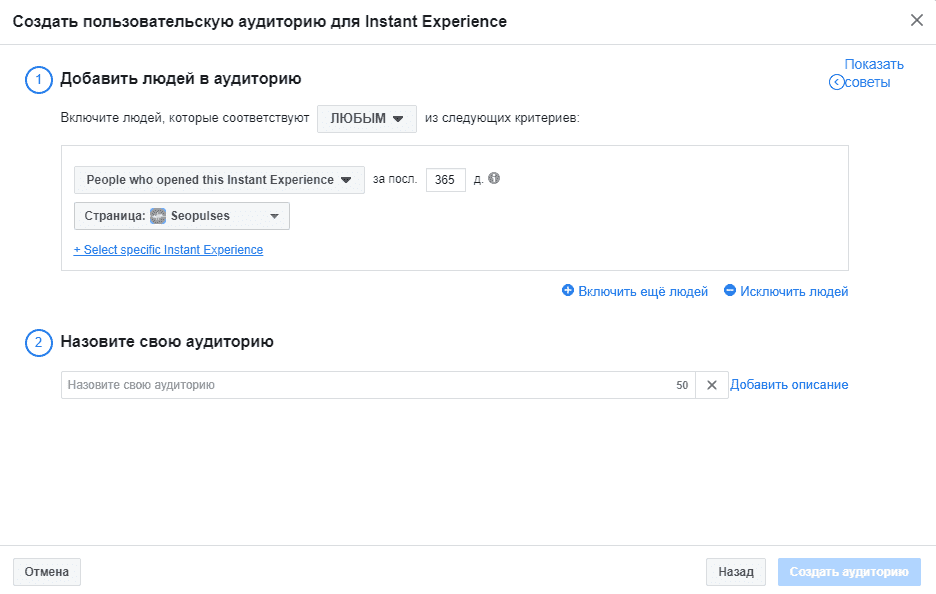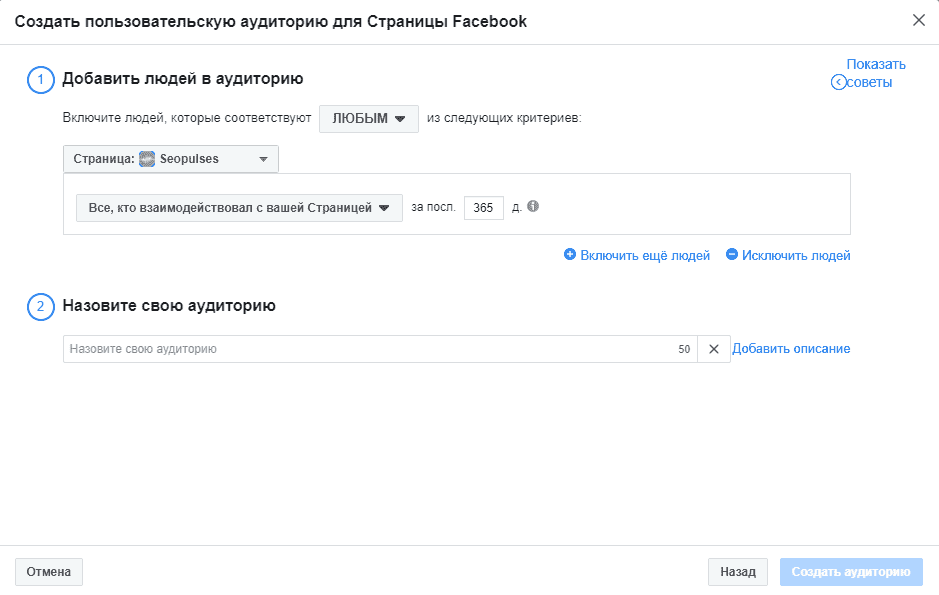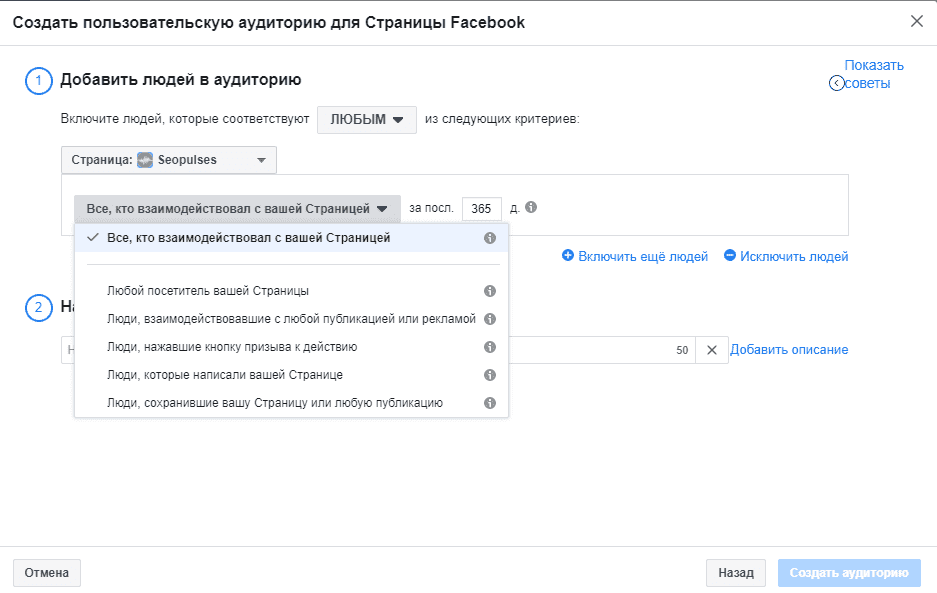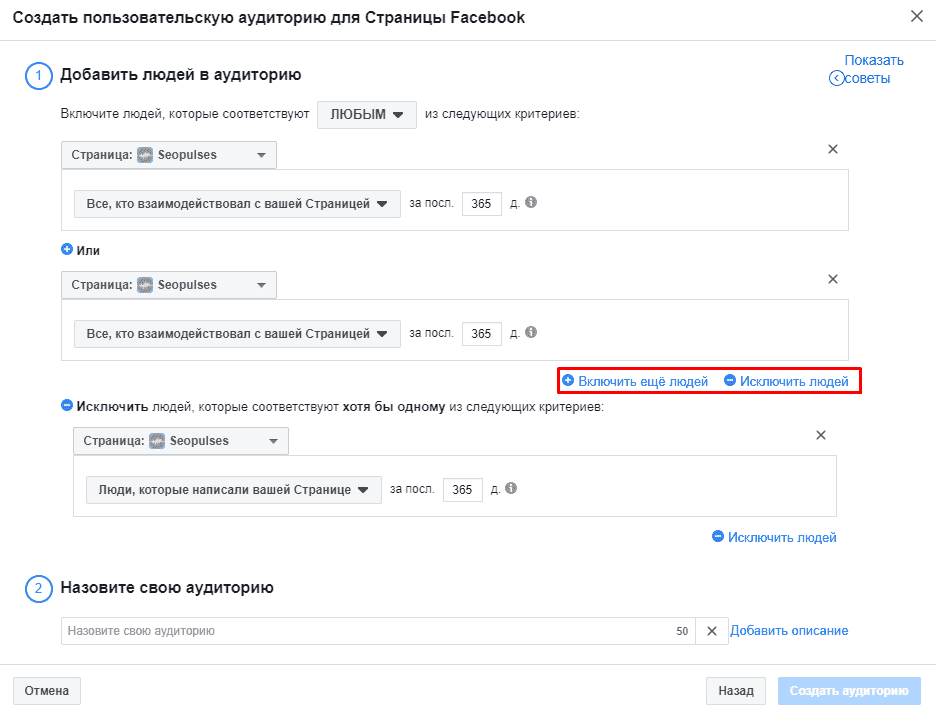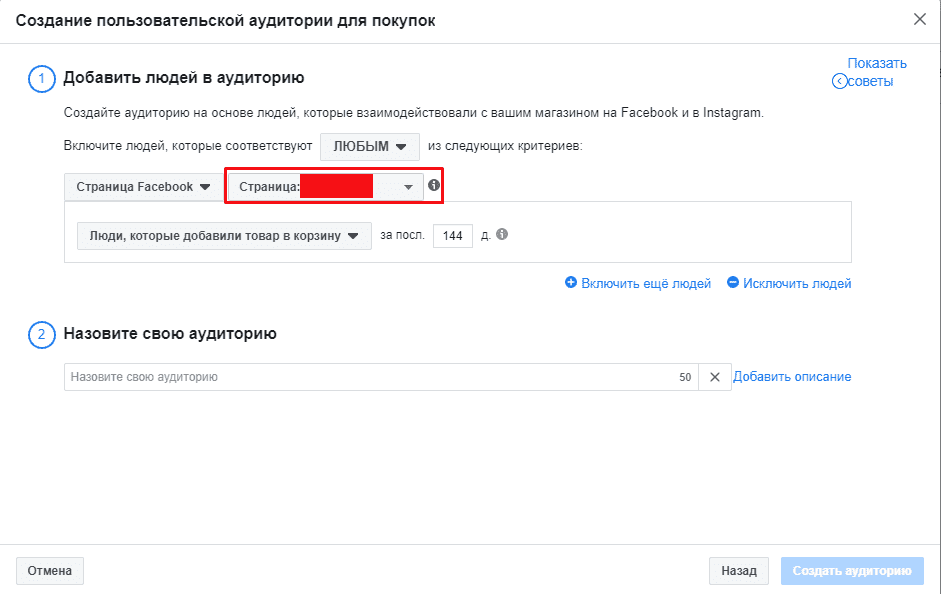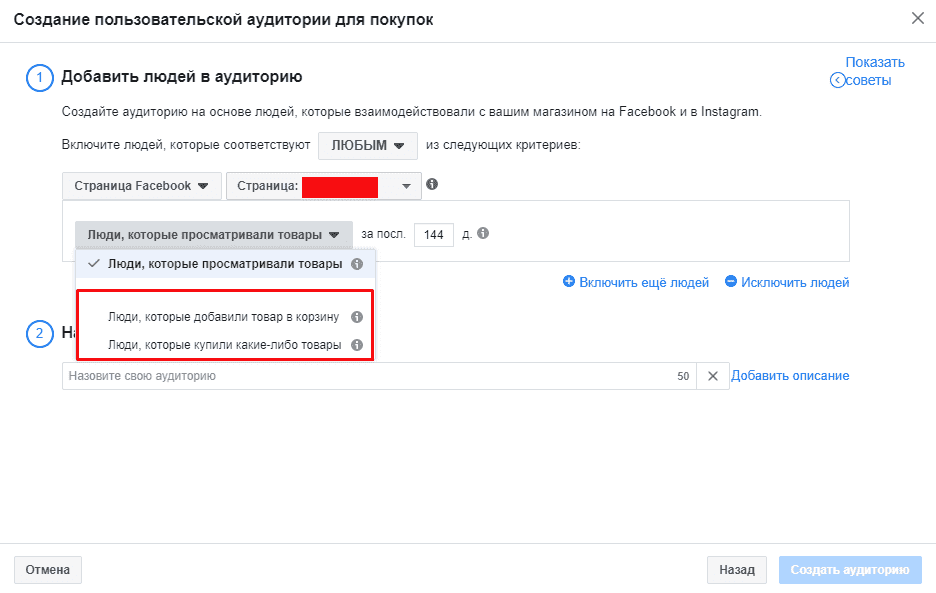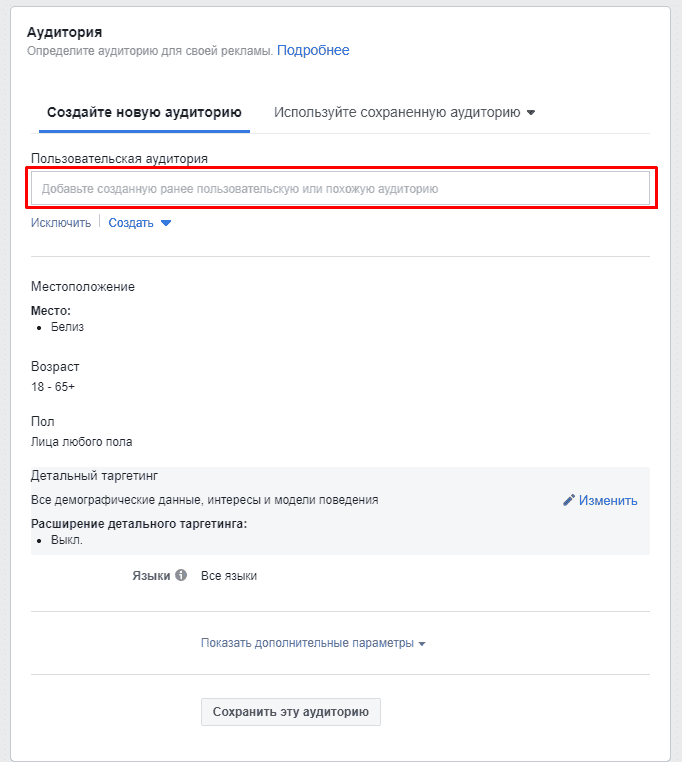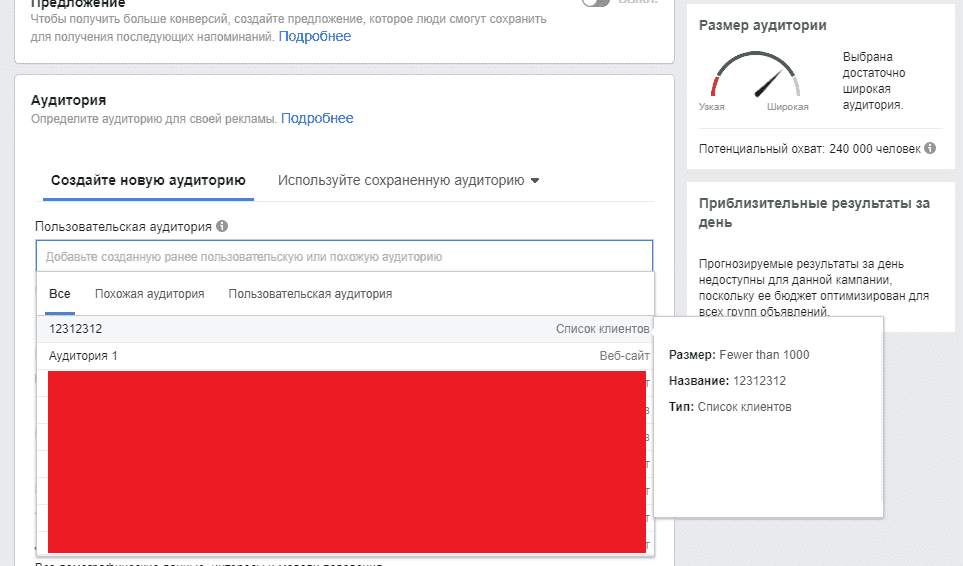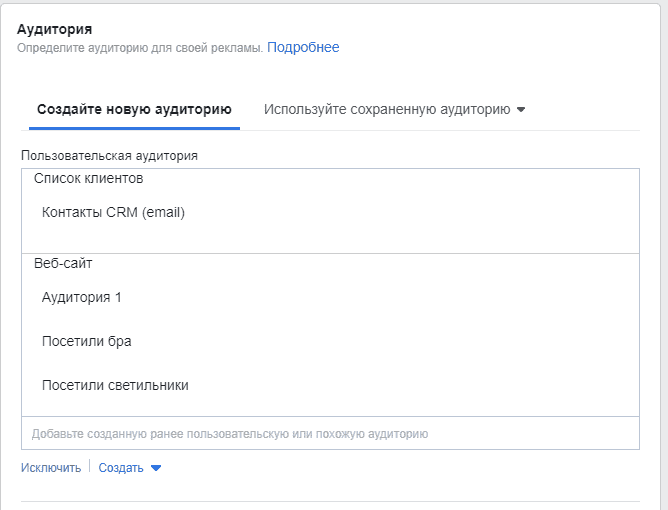Что такое пользовательская аудитория
Пользовательские аудитории в Facebook: самое свежее руководство
Как создать индивидуально настроенную аудиторию в Facebook
Пользовательские аудитории на основе собственных источников
Список клиентов
Действия в приложении
Действия офлайн
Пользовательские аудитории на основе данных Facebook
Похожая аудитория
Как прокачать кампанию с помощью пользовательских аудиторий
Смотрите три приема и выберите, какой лучше для вас.
1) Повысьте количество лайков профиля Facebook.
Индивидуально настроенные аудитории – дешевый способ привлечь контакты на вашу страницу. Создайте кампанию и настройте таргетинг на аудиторию из ваших контактов.
Чтобы не спускать деньги зря, исключите существующих подписчиков страницы из настроек таргетинга. Они уже с вами и нет смысла показывать им рекламу.
2) Верните бывших клиентов.
Вы тоже когда-нибудь находили полезный сайт (и даже совершали на нем покупки), но позже благополучно забывали о нем? Это шанс напомнить о себе старым клиентам.
Создайте пользовательскую аудиторию из клиентов, которые покупали у вас давно и показывайте им новые продукты. Они уже знают вас – используйте это! Если, конечно, их опыт положительный) Предложите им выгодную сделку. Создайте четкое и дружелюбное сообщение с символикой бренда.
Пример: пользователь – давний подписчик блога маркетингового эксперта Нила Пателя. Он посещал блог давно и видит объявление о новой публикации:
«Как Нил Патель сделал это. Большинство SEO-агентств совершают эту ошибку – фокусируются на позициях, а не на выручке».
Разместите предложение в правой колонке, ленте новостей для рекламы. Они набирают меньше кликов, но этот способ дешевый.
Не обязательно исключать из таргетинга подписчиков вашей страницы, показывайте объявление всей индивидуально настроенной аудитории. Протестируйте разные объявления на разных аудиториях, чтобы повысить конверсию за счет показов рекламы более перспективным клиентам.
3) Апселлинг или продажа новых продуктов существующим клиентам.
Проще продать тому, кто уже был вашим покупателем, чем незнакомцу.
Создайте индивидуализированную аудиторию из самых активных пользователей, если это важно для вашего бизнеса – сегментируйте их по продукту (или уровню обслуживания, если это SaaS). Теперь создайте специфичное объявление для каждой аудитории.
Не тратьте время на рассказы о себе – они уже лояльные клиенты. Предложите продукт, который подходит им или покажите преимущества от перехода на платную версию.
Протестируйте разные аудитории на предмет генерирования продаж. При необходимости выберите несколько аудиторий, чтобы расширить охват.
Заключение
Соблюдайте правила при создании индивидуально настроенных аудиторий:
Как настроить пользовательские аудитории на Facebook
Пошаговое руководство по точечной настройке аудиторий, которое снизит стоимость лидов и повысит отдачу от рекламной кампании.
Различные настройки таргета аудитории в Facebook оказывают значительное влияние на стоимость рекламы. По нашему опыту, в зависимости от аудитории разница цены за клик может составлять более 1000%.
Выйдя за рамки основного таргетинга на основе интересов вашей аудитории, вы увидите огромное снижение стоимости за конверсию. Например, с помощью индивидуально настроенных аудиторий (Facebook Custom Audiences) можно эффективно использовать посетителей вашего сайта, читателей блога и многих других пользователей, которые уже заинтересовались вашим брендом. В среднем CTR таких ретаргетиновых кампаний в 10 раз выше, чем обычной РК.
Типы индивидуализированных аудиторий в Facebook
Есть четыре различных варианта для создания индивидуальной аудитории:
файл с данными о клиентах;
трафик веб-сайта (конкретные посетители сайта, которые конвертируются, и те, кто не конвертируется);
действия в приложениях;
вовлечённость на Facebook.
Пять проблем, с которыми сталкиваются руководители во время найма, и как их решать
Читайте колонку Марины Хадиной, директора по развитию Talantix — облачной CRM-системы для найма от hh.ru.
Давайте подробнее рассмотрим каждый из них.
Аудитория из файла с данными о клиентах
Этот тип аудитории основан на вашем файле с данными о клиентах. Это могут быть списки учётных записей электронной почты, номера телефонов или ID.
Вы уже знаете, что люди, подписавшиеся на email-рассылку вашей компании, заинтересованы в вашем контенте и предложениях. Так почему бы не подтолкнуть их, чтобы превратить в клиентов?
Для создания индивидуализированной аудитории на Facebook, выполните следующие действия:
1. Перейдите на Facebook Ads Manager, и найдите там «Аудитории».
Там будут собраны все ваши аудитории
2. В раскрывающемся меню выберите «Индивидуализированная аудитория».
3. Выберите опцию «Файл с данными о клиентах».
4. Выберите способ импорта (файл с данными о клиентах или контакты из MailChimp).
5. Следующее окно открывает доступ ко всем возможным вариантам создания индивидуализированных аудиторий в Facebook из файла с данными о клиентах. Есть 15 различных идентификаторов для выбора. Самые популярные:
идентификатор рекламодателя на мобильном устройстве.
6. Загрузите файл с данными о клиентах.
7. Добавьте имя и описание для новой аудитории, чтобы найти её позже.
Аудитория из посетителей вашего веб-сайта
Для создания аудиторий на основе вашего веб-трафика необходимо установить пиксель от Facebook. Он пригодится и для отслеживания конверсий.
1. Выберите раздел «Пиксели» в меню Ads Manager.
2. Нажмите «Действия» → «Посмотреть код пикселя».
Каждый рекламный аккаунт получает только один код пикселя. Используйте этот код на каждой странице вашего сайта (или нескольких сайтов).
3. Скопируйте код и вставьте его между тегами на каждой странице. Также для этого можно использовать Google Tag Manager.
Если вы хотите дополнительно отслеживать конверсии (например, покупки или лиды), вам также необходимо добавить код отслеживания конверсий.
С использованием пикселя Facebook можно отслеживать десять пользовательских событий:
Аудитория на основе веб-трафика
1. Перейдите в раздел «Аудитории».
2. Нажмите кнопку «Создать аудиторию» в верхнем левом углу.
3. Выберите «Индивидуализированная аудитория».
4. Выберите из списка «Трафик веб-сайта».
5. Выберите подходящие параметры:
все, кто посещает ваш веб-сайт;
пользователи, которые посещают определённые веб-страницы;
только пользователи, которые посещают определённые веб-страницы;
люди, которые не посещали сайт определённое время;
индивидуально настроенная комбинация.
В окне «Индивидуально настроенная комбинация» можно включать и исключать определённые веб-страницы.
6. Присвойте индивидуализированной аудитории имя и нажмите на кнопку «Создать аудиторию».
Индивидуализированные аудитории, основанные на трафике веб-сайта — это настоящий сундук с сокровищами, который полон возможностей для ретаргетинга. Ниже мы расскажем о различных вариантах использования этого инструмента для создания рекламных кампаний с высоким ROI.
Создание индивидуализированной аудитории на основе действий в приложениях
Если у вас есть разработки для iOS или Android, вы можете таргетировать людей на основе их действий в приложениях.
1. Зарегистрируйте своё приложение и настройте события для охвата специфических пользователей.
Можно выбрать одно из 14 предопределённых событий, например, «добавление в корзину» (для e-commerce) или «достижение уровня» (для игровых приложений). Вы также можете настроить свои собственные события.
2. Перейдите в Ads Manager и выберите «Аудитории».
3. Нажмите кнопку «Создать аудиторию» в верхнем левом углу.
4. Выберите «Индивидуализированная аудитория».
5. Выберите «Действия в приложениях» из списка вариантов таргетинга.
6. Выберите приложение, для которого вы хотите создать индивидуализированную аудиторию. Убедитесь, что у вашего аккаунта есть права на приложение, которое вы хотите использовать.
7. Определите целевые действия: пометьте пользователей, которые выполняют конкретные действия в вашем приложении, выбирая между событиями, которые вы отслеживаете с помощью Facebook-пикселя.
8. Выберите временные рамки, в которых вы хотите таргетировать.
Например, вы можете выбрать отслеживание покупок и указать «За последние 30 дней», чтобы добраться до людей, которые совершили покупку в вашем приложении в течение месяца.
Создание аудитории на основе вовлечённости на Facebook
Такая аудитория состоит из людей, которые контактировали с вашим контентом на Facebook. Это может быть, например, время, потраченное на просмотр ваших видеороликов или открытие вашей лид-формы.
Алгоритм создания аудитории похож на предыдущий, потому первые шаги мы опустим. На данный момент для Facebook-аудитории доступны четыре типа взаимодействия:
1. Видео: 3-секундные просмотры видео, 10-секундные просмотры видео, 30-секундные просмотры видео, просмотр видео на 25%, просмотр видео на 50%, просмотр видео на 75%, просмотр видео на 95%, просмотр видео на все 100%.
2. Реклама для лидов: любой человек, который открыл форму; люди, которые открыли форму, но не отправили её; люди, которые открыли и отправили форму.
3. Холст: люди, которые открыли холст; люди, которые нажали на любые ссылки в этом холсте.
4. Страница: все, кто взаимодействовал с вашей страницей; любой посетитель вашей страницы; люди, взаимодействовавшие с любой публикацией на вашей странице; люди, нажавшие кнопку призыва к действию; люди, которые написали на вашей странице; люди сохранившие вашу страницу.
На этом всё. Экспериментируйте с настройками таргетинга и помните, чем лучше вы сегментируете и поймёте свою аудиторию, тем большую отдачу принесёт каждая РК.
Мнение редакции может не совпадать с мнением автора. Если у вас есть, что дополнить — будем рады вашим комментариям. Если вы хотите написать статью с вашей точкой зрения — прочитайте правила публикации на Cossa.
На кого настраивать рекламу? 30 лучших аудиторий для Instagram и Facebook
Эта статья для руководителей компаний, которые хотят чуть больше разбираться в рекламных возможностях Instagram и Facebook (чтобы контролировать исполнителей), а также для начинающих таргетологов.
Сегодня рассмотрим варианты создания т.н. «теплых» аудиторий. Это люди, которые уже контактировали с вашей компанией. Возможно, они на шаг ближе к покупке, чем незнакомые с вашей компанией люди.
Настраиваем рекламу для Instagram и Facebook мы в бизнес-менеджере Facebook. «Теплые» аудитории здесь называются «индивидуализированными» аудиториями.
Заходим в меню «Инструменты для бизнеса»/Аудитории/Создать аудиторию/Индивидуализированная аудитория:
Первый источник аудитории для показов вашей рекламы:
Итак, аудитории для показов рекламы:
3) Люди, определяемые по частоте посещения сайта:
4) Люди, определяемые по потраченному времени на сайте:
5) Люди, определяемые по действиям на вашем сайте.
Если у вас на сайте установлены события (например, «положил в корзину», «ввел платежные данные»), и если люди делают эти действия, в выпадающем списке у вас появятся соответствующие события.
Вы сможете настраивать рекламу на людей, которые, положили товар в корзину, ввели на сайте платежные данные, сделали покупку и т.д.:
Кроме этого, вы можете выбрать аудиторию по стоимости покупок на сайте, названию продукта, по UTM-меткам и т.д. Но это не для новичков.
Также можете выделить людей по устройству, с которого увидят рекламу:
Вы загружаете информацию о своих существующих клиентах, и фейсбук находит их для показа рекламы.
На практике фейсбук находит 30-70% людей из списков клиентов.
Этим людям вы можете показать рекламу, а можете наоборот исключить их из показов рекламы.
Выделю аудитории, которые используются чаще всего:
6) Аудитория по e-mail.
7) Аудитория по номерам телефонов.
Всего этих параметров 15.
8) Аудитория по ценности клиентов.
Сначала вы загружаете весь список клиентов, содержащий до 15 идентификаторов. Затем включаете столбец «ценность клиента».
Эта аудитория будет не для показов рекламы, а для создания «похожей» аудитории, на которую и будете настраивать рекламу.
Если у вас есть приложение, и на нем установлен Facebook SDK, вы можете создавать аудиторию людей на основе их активности в приложении.
9) Все, кто открывал приложение:
10) Самые активные пользователи:
11) Пользователи по сумме покупки:
12) Пользователи по сегментам (сегменты определяете вы сами).
13) Люди, которые взаимодействовали с вами офлайн:
14) Люди из офлайна на основе ваших настроенных событий.
Когда вы отправляете Facebook данные клиентов, вы включаете столбец, который указывает на выполненное событие. Затем это можно использовать для уточнения вашей офлайн-аудитории.
Неплохой источник аудитории по просмотрам видео, размещенного в инстаграме и фейсбуке, или запущенного в рекламу. Если видео легко и интересно показывает ваш продукт, посмотревшие его люди теоретически могли им заинтересоваться.
15) Люди, в зависимости от того, сколько времени они просматривали видео.
Тоже неплохой способ определить заинтересованную аудиторию. Даже если человек не заполнил форму и не отправил нам свои контакты, он ознакомился с ней. А значит, заинтересован в теме, о которой мы говорим.
16) Люди, которые взаимодействовали с формой генерации лидов (объединим здесь всех в одну группу, хотя это разные люди):
17) Люди, которые открывали Instant Experience.
18) Люди, которые кликали на любые ссылки в Instant Experience.
Если вы развиваете профиль компании в инстаграме, и при этом не накручиваете подписчиков и не участвуете в чатах активности, это отличная аудитория для показов рекламы.
Ваш профиль в Instagram должен быть бизнес-профилем, и вам нужно будет подключить его к своему бизнес-менеджеру, чтобы создать аудитории:
19) Любой посетитель бизнес-профиля Instagram.
20) Люди, взаимодействовавшие с любой публикацией или рекламой в Instagram.
21) Люди, отправлявшие сообщения.
22) Люди, сохранившие любую публикацию или объявление в Instagram.
23) Аудитории из людей, которые каким-то образом отреагировали на мероприятие, которое вы создали в фейсбуке:
Фейсбук неплох для развития личного бренда руководителя компании, но страницу коммерческой компании в нем развивать трудно.
Тем не менее, у нас есть возможность создавать аудитории из людей, взаимодействовавших со страницей компании в фейсбуке:
24) Любой посетитель страницы в Facebook.
25) Люди, взаимодействовавшие с любой публикацией или рекламой.
26) Люди, нажавшие кнопку призыва к действию.
27) Люди, которые написали нашей странице в Facebook.
28) Люди, сохранившие нашу страницу или любую публикацию.
В каких случая создавать похожие аудитории? В первую очередь, когда аудитории взаимодействовавших с вами людей малы, но вы хотите более точно найти подходящих вам людей. Тогда вы создаете большие «похожие» аудитории.
29) Люди, похожие на пользовательские аудитории, которые мы рассмотрели выше (посетители сайта, инстаграма, фейсбука, на основе контактных данных существующих клиентов и т.д.).
Вы можете в похожую аудиторию включить людей, которые покупают с определенной периодичностью и по определенной стоимости.
Для этого выберете событие с ценностью «покупка»:
30) Аудитория на основе ценности клиента.
Про «ценность клиента» мы с вами упоминали выше в разделе «Список клиентов», аудитория №8. Более подробно про аудитории на основе контактных данных здесь.
Надеюсь, мой материал помог вам узнать чуть больше о рекламных возможностях Facebook. Подписывайтесь на мой ютуб-канал.
Новичкам в таргете я рекомендую первое время работать только с аудиториями посетителей сайта / лендинга (установите пиксель, это не трудно), и с посетителями профилей в инстаграме и фейсбуке.
Как создать пользовательскую аудиторию для таргетинга в Facebook Ads
Таргетированная реклама — способ онлайн-рекламы, в котором используются методы и настройки поиска целевой аудитории в соответствии с заданными параметрами. В данной статье пойдет речь о том, как создать и использовать аудиторию в Facebook Ads.
Как создать пользовательскую аудиторию в Facebook Ads
Для этого переходим в Ads Manager по ссылке, после чего кликаем на «Открыть».
Далее нажимаем на «Меню» (левый-верхний угол) и выбираем «Аудитории».
Теперь кликаем на «Создать пользовательскую аудиторию».
Далее система предлагает нам использовать:
Далее рассмотрим каждый из этих способов в отдельности.
Собственные источники для создания пользовательской аудитории в Facebook Ads
Помогает создать список пользователей по пикселю (посещениям сайта, на котором он установлен).
Здесь доступен выбор нужного пикселя, а также можно переключить между выполнением «Любого» (Одного из) или «Всех» условиях.
Дополнительно предоставляется возможность выбора между:
Также при необходимости можно добавлять правило для созданного списка пользователей или же исключать определенные группы, при помощи кнопок «Включить еще людей» и «Исключить людей».
После этого даем название аудитории и создаем ее.
После этого мы видим следующие данные в таблице:
Все готово теперь ее можно использовать в рекламе в Facebook Ads.
Список клиентов
Также имеется возможность добавить:
При необходимости также допускается добавление “Ценности клиента” (суммы покупок).
После скачиваем шаблон.
Чтобы файл корректно отображался в Excel потребуется перейти во вкладку «Данные», где кликаем на «Текст по столбцам».
Выбираем «С разделителями» и проходим «Далее».
Нажимаем на «Запятая» и переходим дальше.
Завершаем настройку и кликаем на «Готово».
После этого готовим файл, добавляя в него данные из CRM или другой системы обработки клиентов.
По окончании работ переходим в «Файл» (правый-верхний угол) и нажимаем на «Сохранить как» и выбираем папку.
Среди форматов ставим «CSV».
В интерфейсе Facebook Ads проходим далее.
Определяемся будут ли загружаться данные о ценности и проходим «Далее».
Даем название будущей аудитории и загружаем файл.
После этого видим, что система самостоятельно смогла распознать часть данных, что требуется проверить.
Во вкладке «Требуются действия» увидеть, какие поля не распознала система и при необходимости указать его.
Как видим, предлагается всего 2 оставшихся значения, где нет ценности так как в примере был выбран вариант без ее загрузки.
По окончании сопоставления загружаем файл.
Если файл валидный, то система покажет какое количество пользователей она нашла и можно ожидать поиска аудитории.
Приложение в Facebook
Для тех, у кого создано приложение в Facebook можно выполнить следующие настройки:
После сохраняем аудиторию и начнется ее сбор.
Действия оффлайн
Позволяют создать пользовательскую аудиторию на основе оффлайн-данных, например, покупок в магазине, по телефону или через другие каналы, не использующие сайт или непосредственно сам Facebook.
Как и в случае с другими способами имеется возможность в виде конструктора назначить настройки для включения или исключения пользователей.
Для работы с этим инструментом потребуется создать группу офлайн-каналов и передавать данные через API офлайн-конверсий.
Пользовательские аудитории на основе данных Facebook
Видео
В этом случае выбираем количество дней, в течение которых пользователь взаимодействовал с видео.
Выбираем способ взаимодействия, например посмотрели 3 секунды видео.
Выбираем само видео.
В появившемся окне указываем источник и нужную страницу, а после в таблице будут указаны видео и количество взаимодействующих пользователей.
Аналогично можно выбрать данные из Instagram.
Далее подтверждаем выбор одного или нескольких видео.
Здесь достаточно выбрать нужный аккаунт в Instagram и время взаимодействия.
Также выбрать один из способов взаимодействия:
Взаимодействовал с формой
Аналогично выбираем срок и название, а также страницу в Facebook, у которой требуется найти форму.
После этого выбираем сегментацию по действию.
Мероприятие
Подобный способ создания пользовательской аудитории, но использующий данные мероприятий.
Также можно выбрать один из способов реакции на мероприятие в Facebook.
Instant Experience
Способ создания аудитории для взаимодействующих с данным форматом рекламы.
Страница в Facebook
Помогает создать список пользователей из тех, кто работал со страницей в Facebook.
Как и в случае с Instagram можно выбрать нужную страницу, количество дней и способ взаимодействия.
Также доступен конструктор правил.
Покупки
Выбираем страницу с настроенным магазином.
Среди возможных вариантов взаимодействия:
Объявления на Facebook
Помогает создать список пользователей, которые:
Как использовать пользовательскую аудиторию в Facebook Ads?
Для этого на уровне группы объявлений кликаем на пункт «Пользовательская аудитория».
Далее выбираем нужный список, который был создан ранее в разделе «Аудитории».
При необходимости можно «Исключить» часть пользователей.
После выбираем нужный список для исключения.